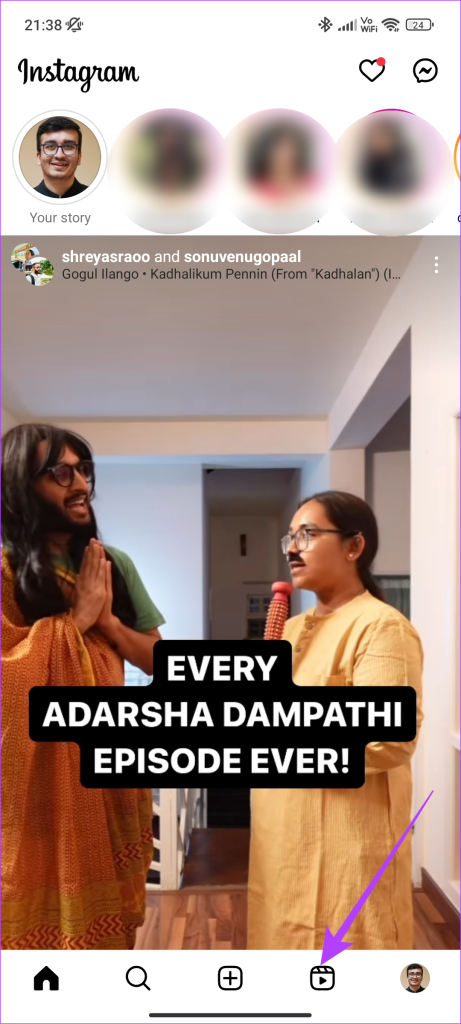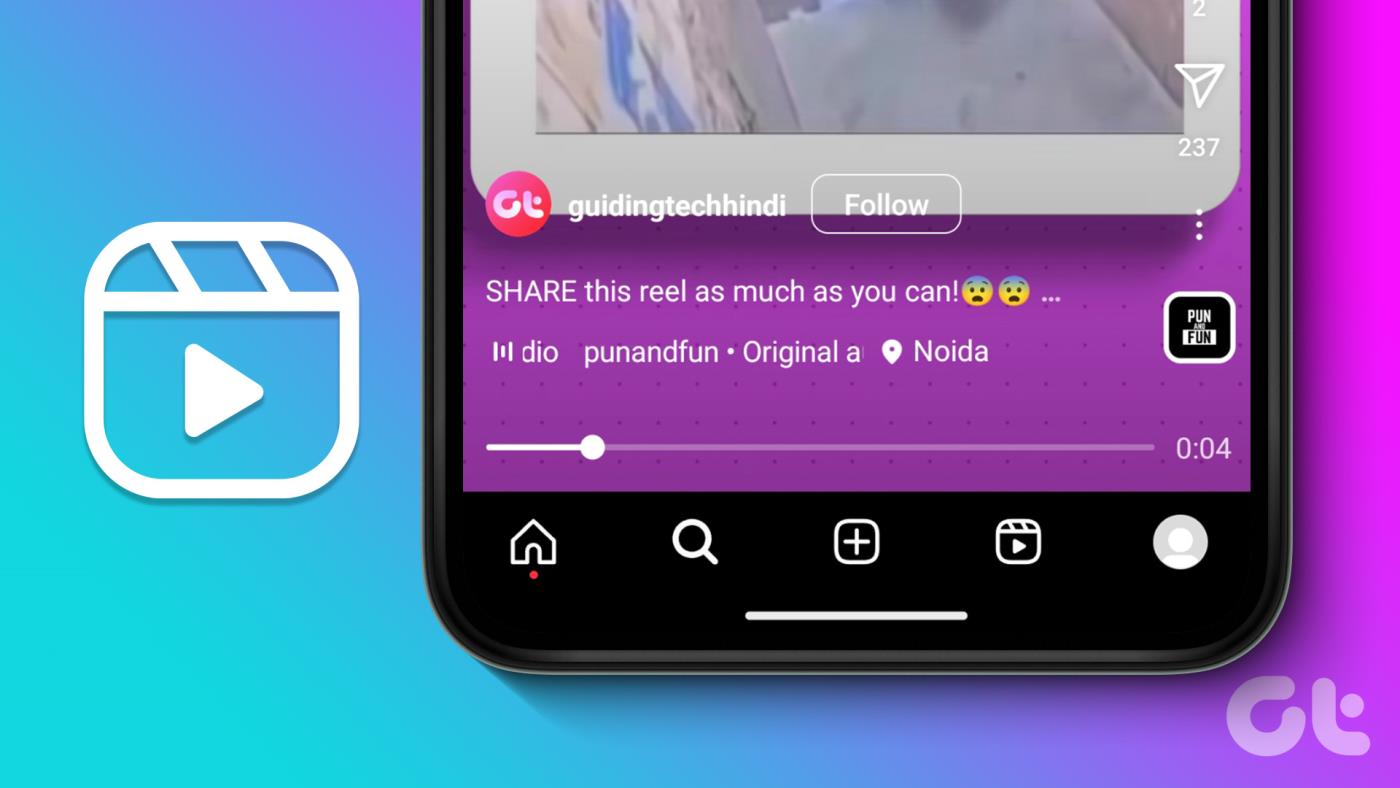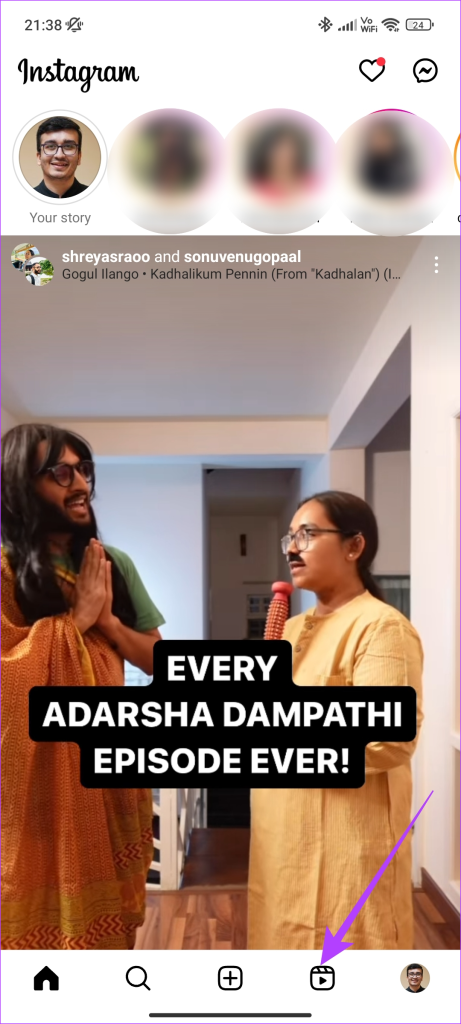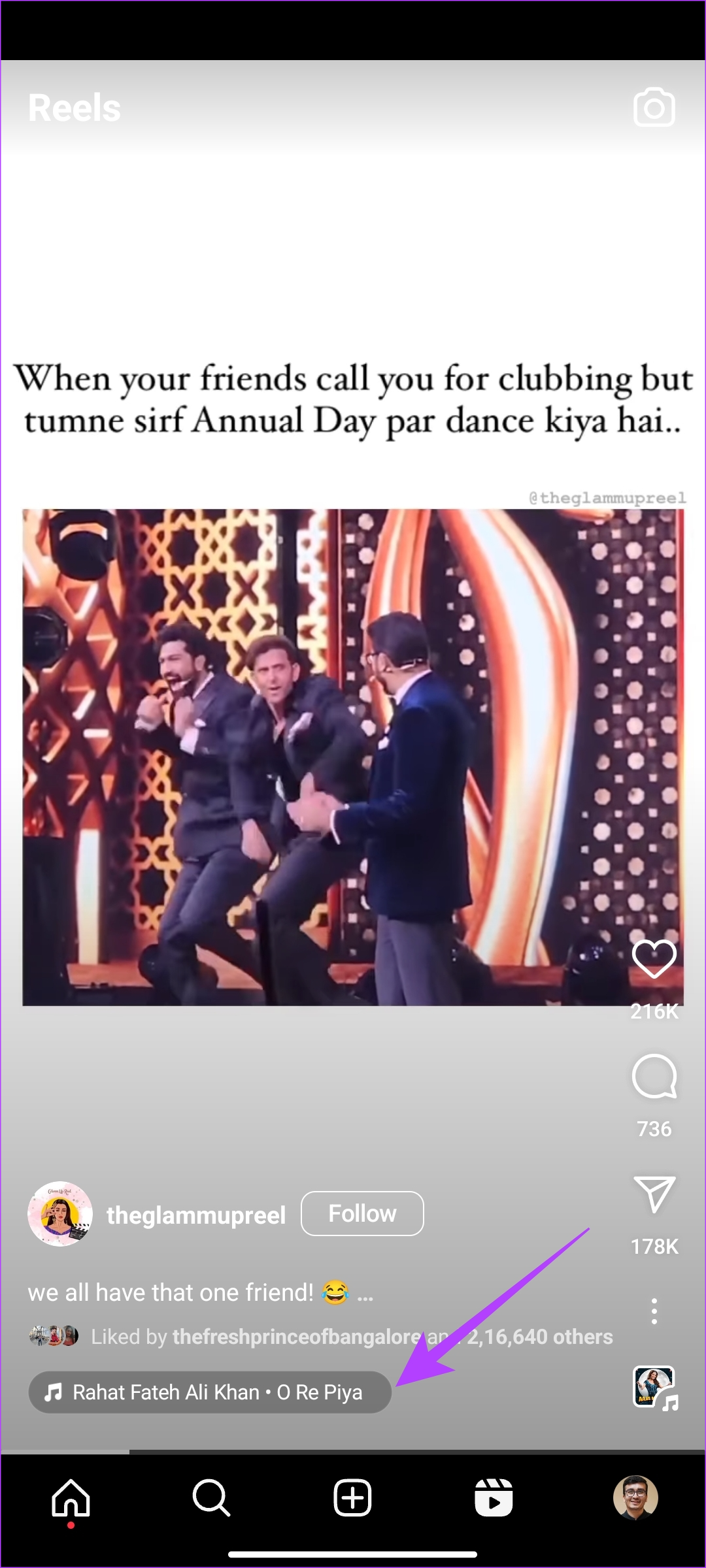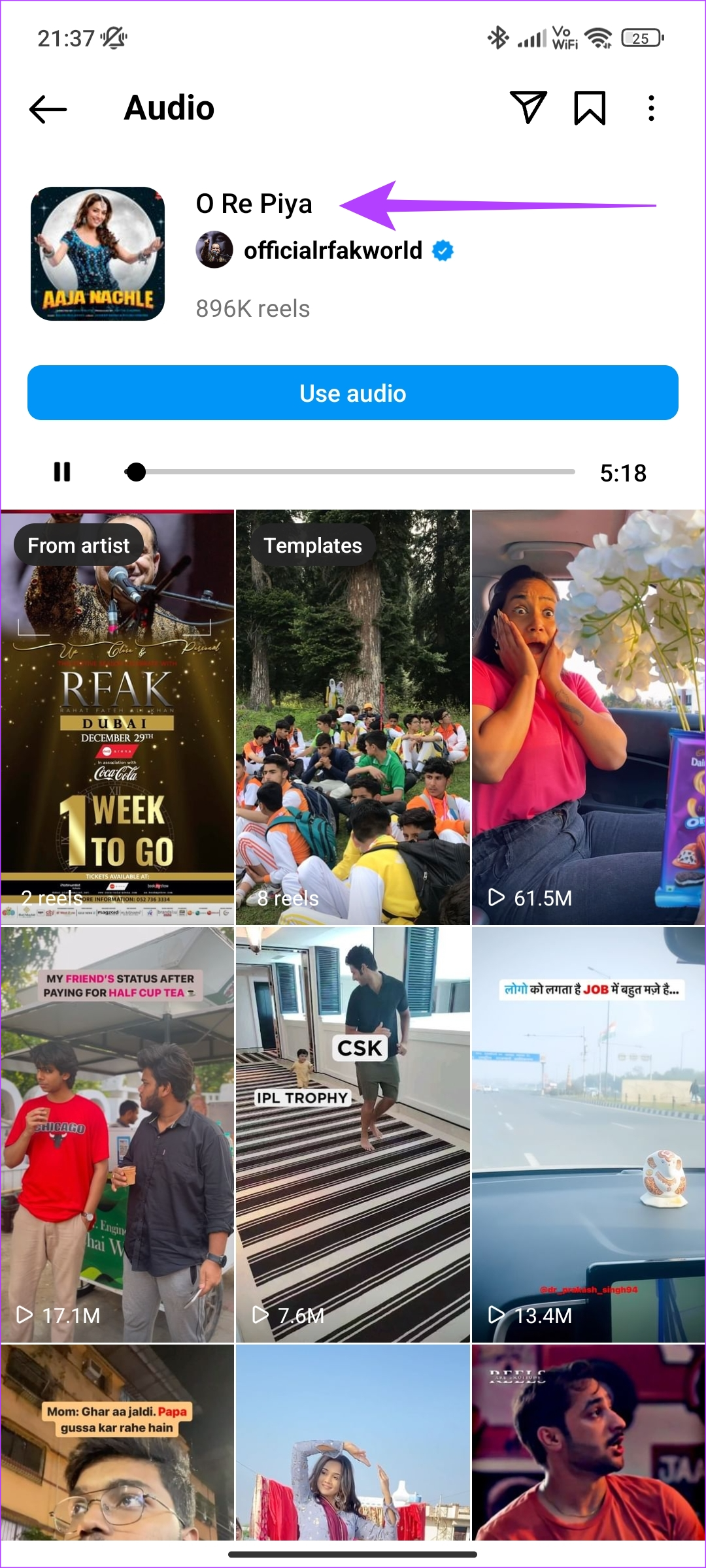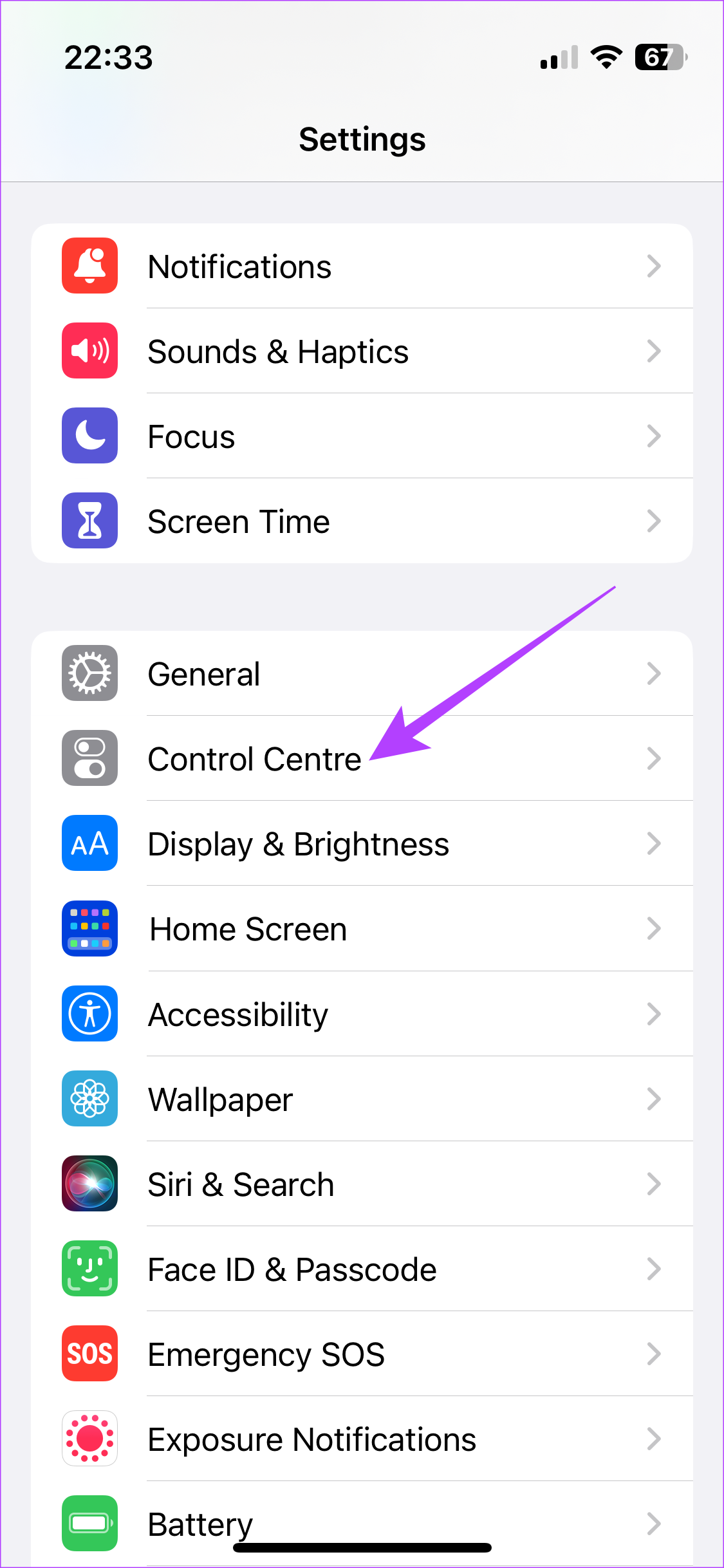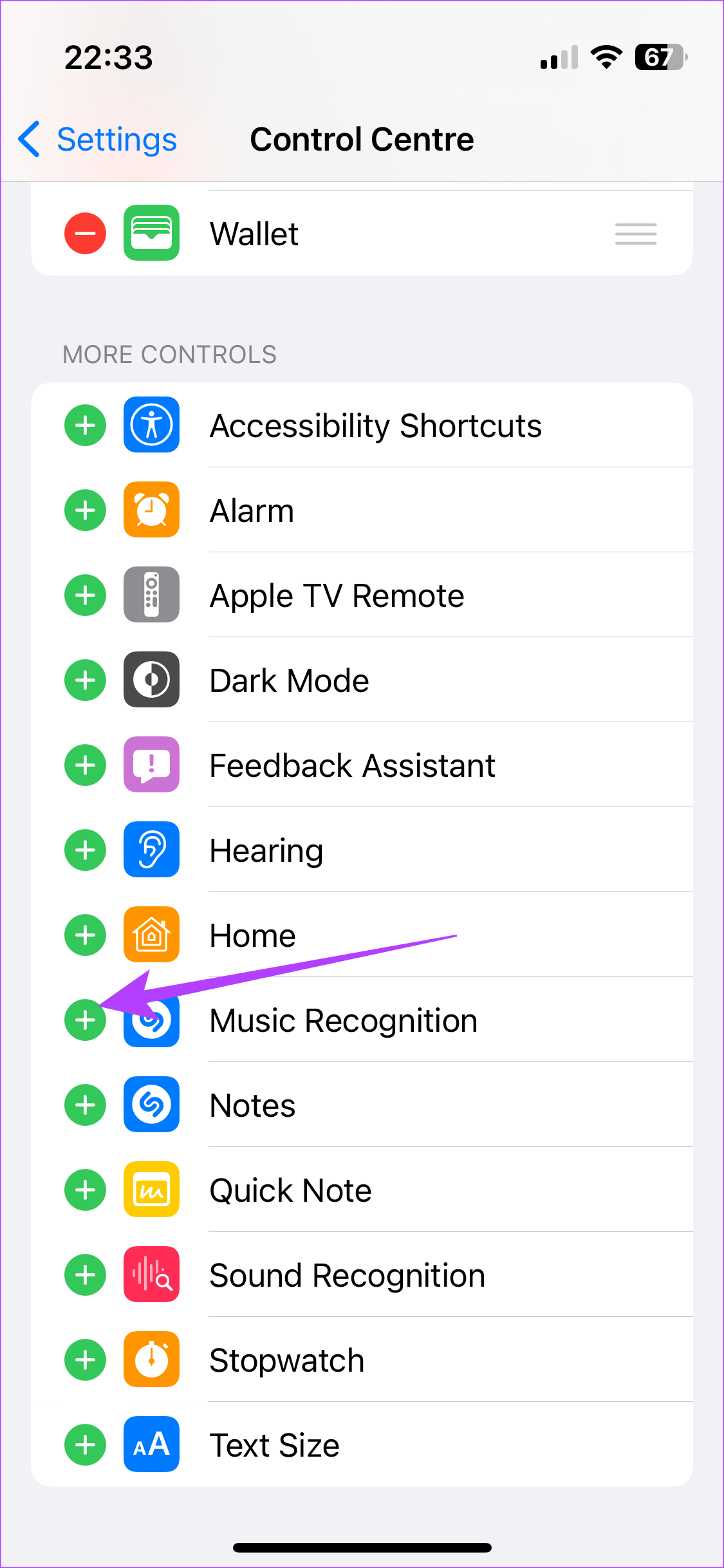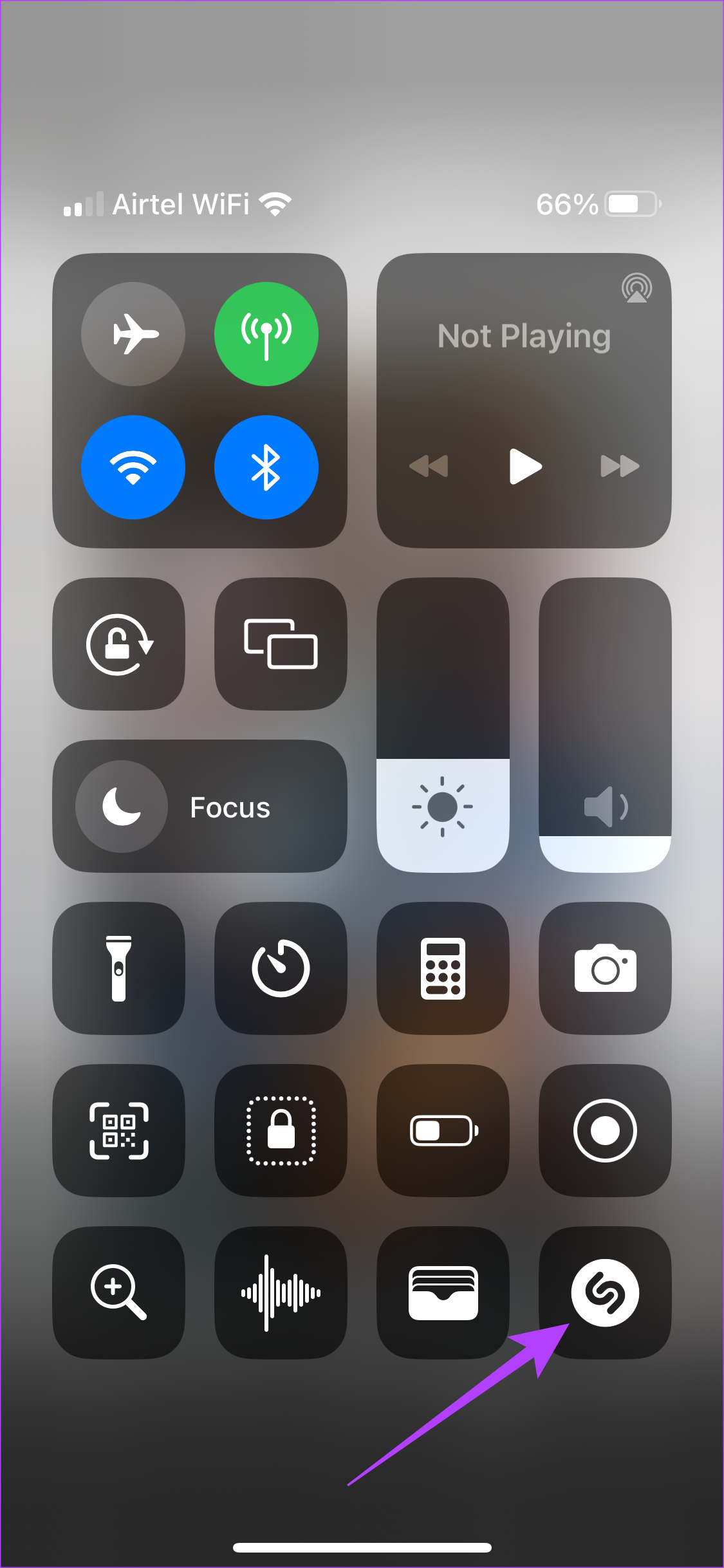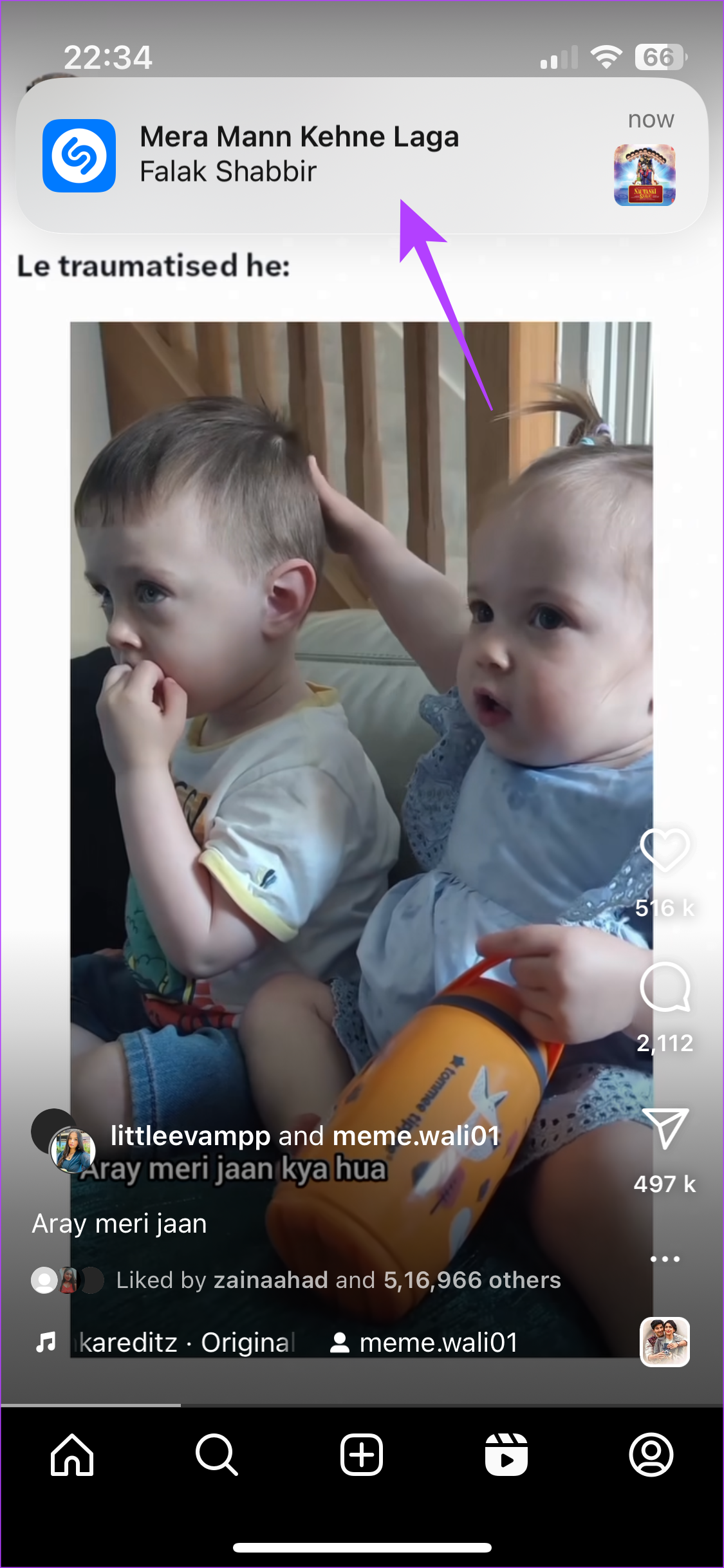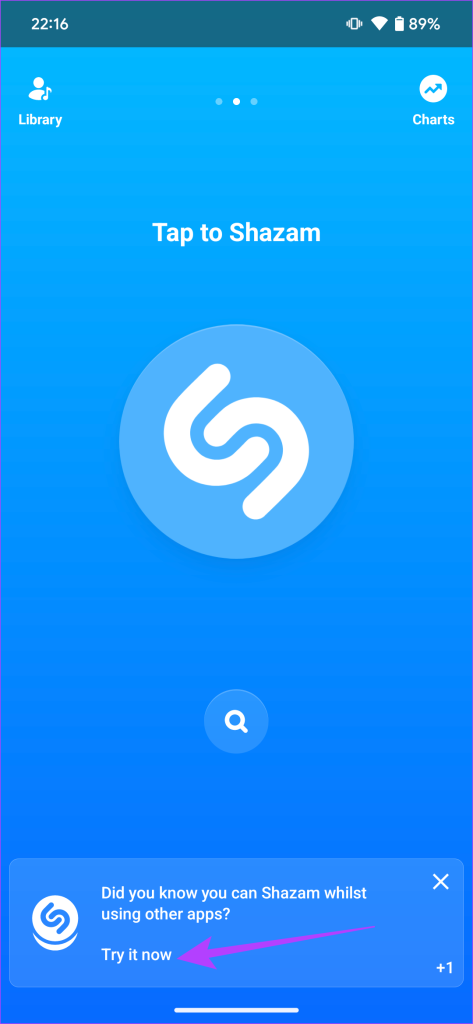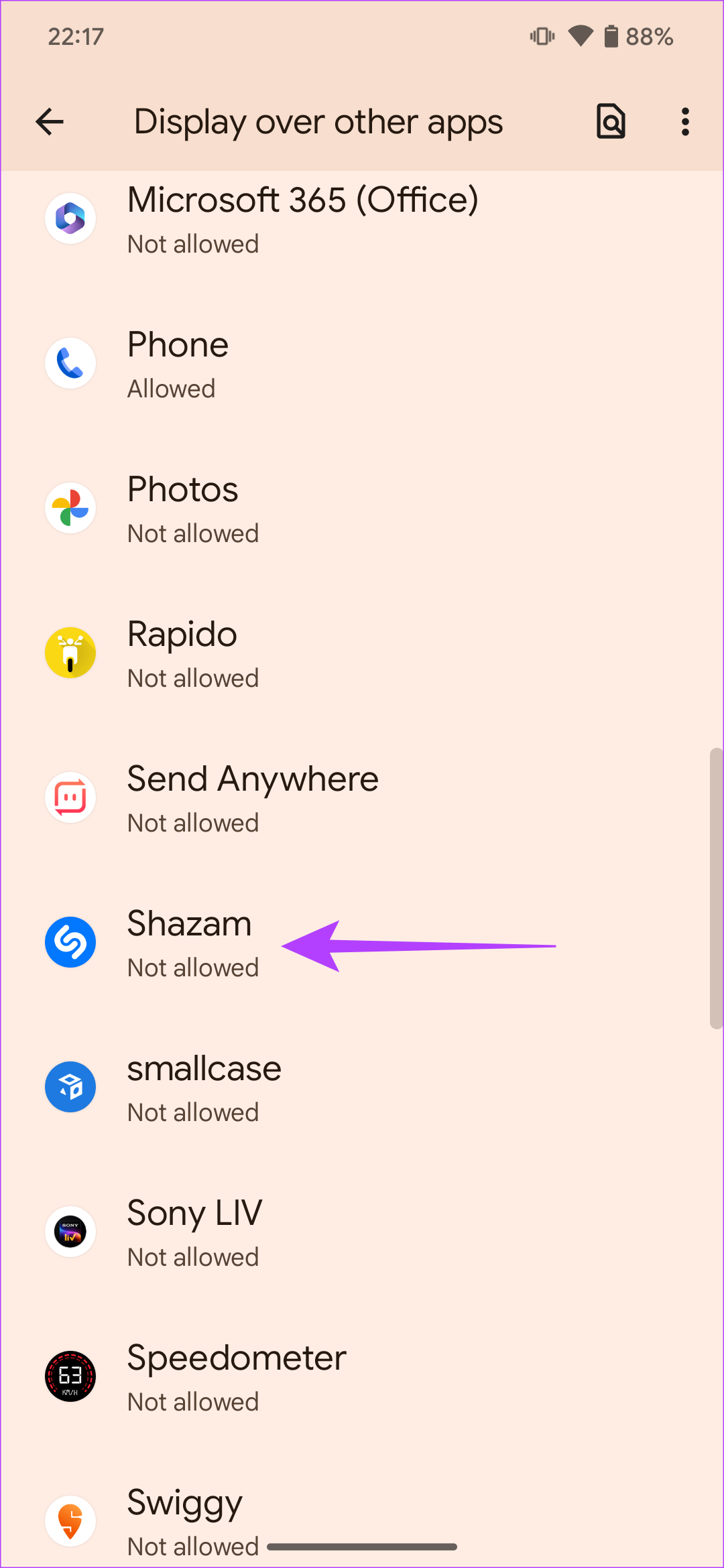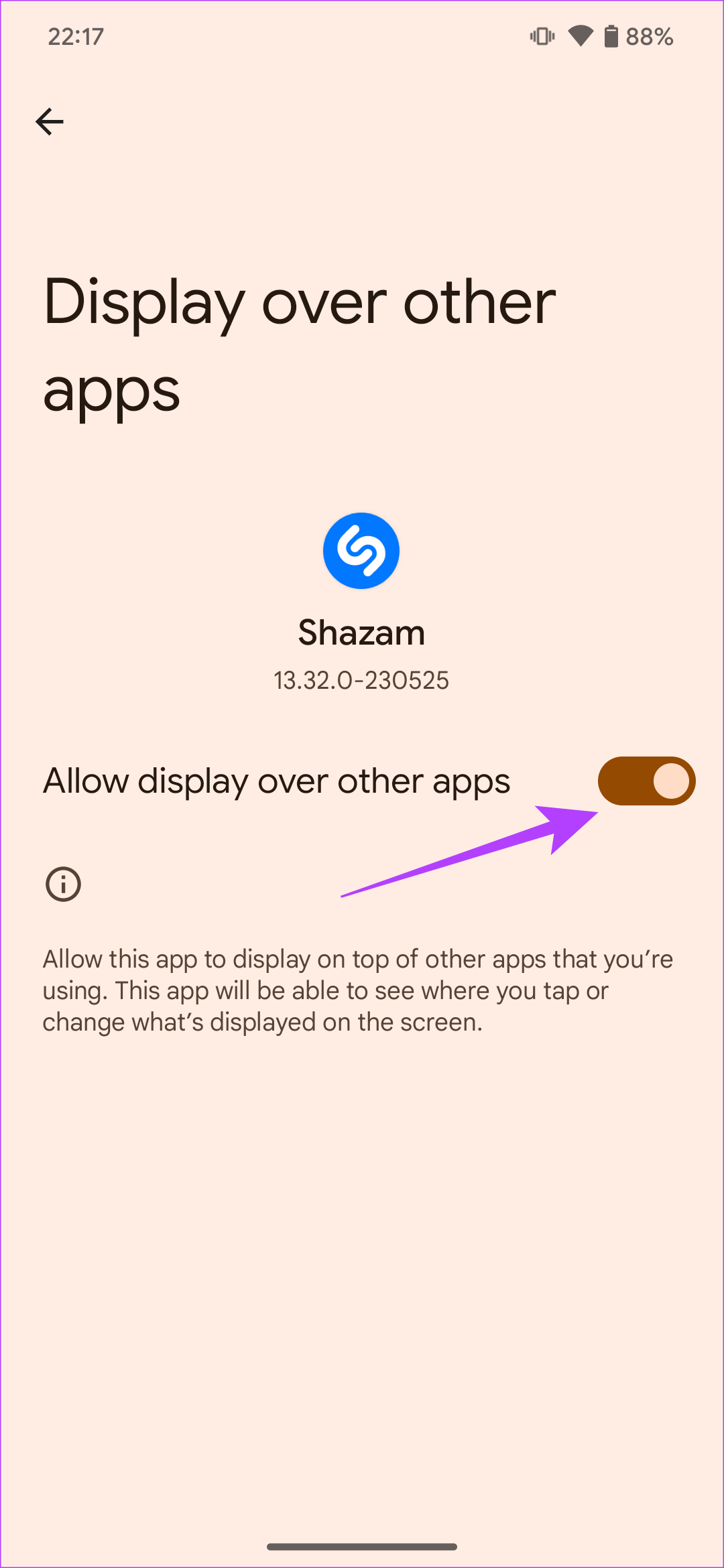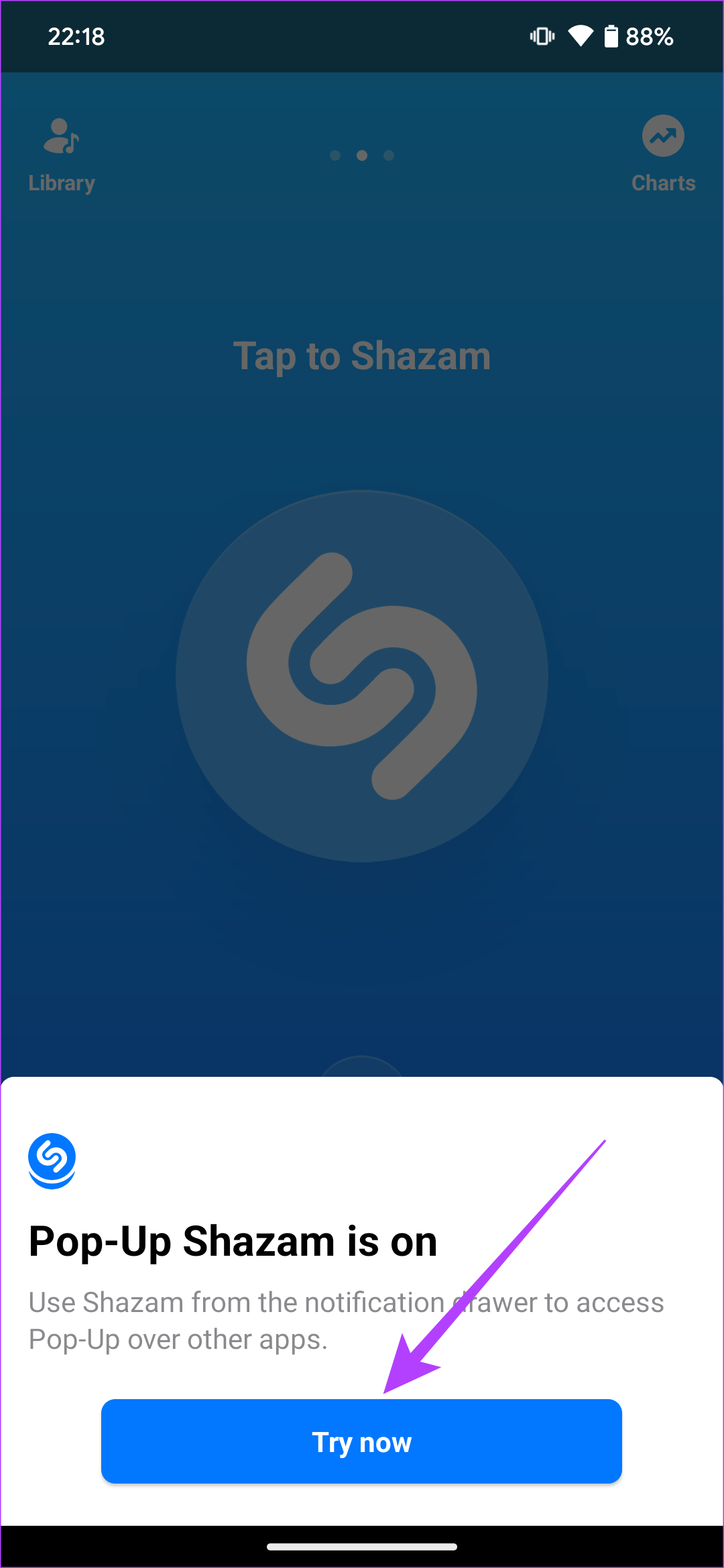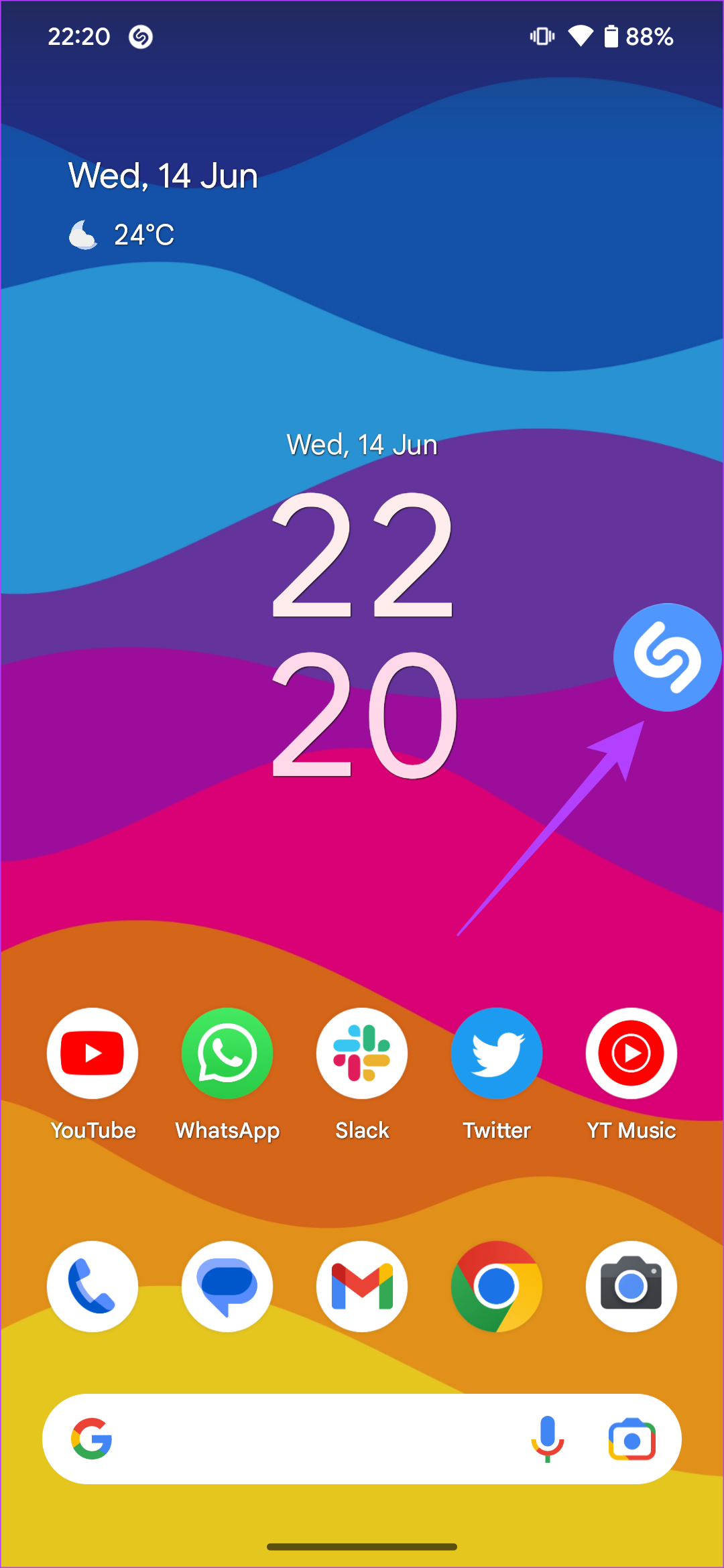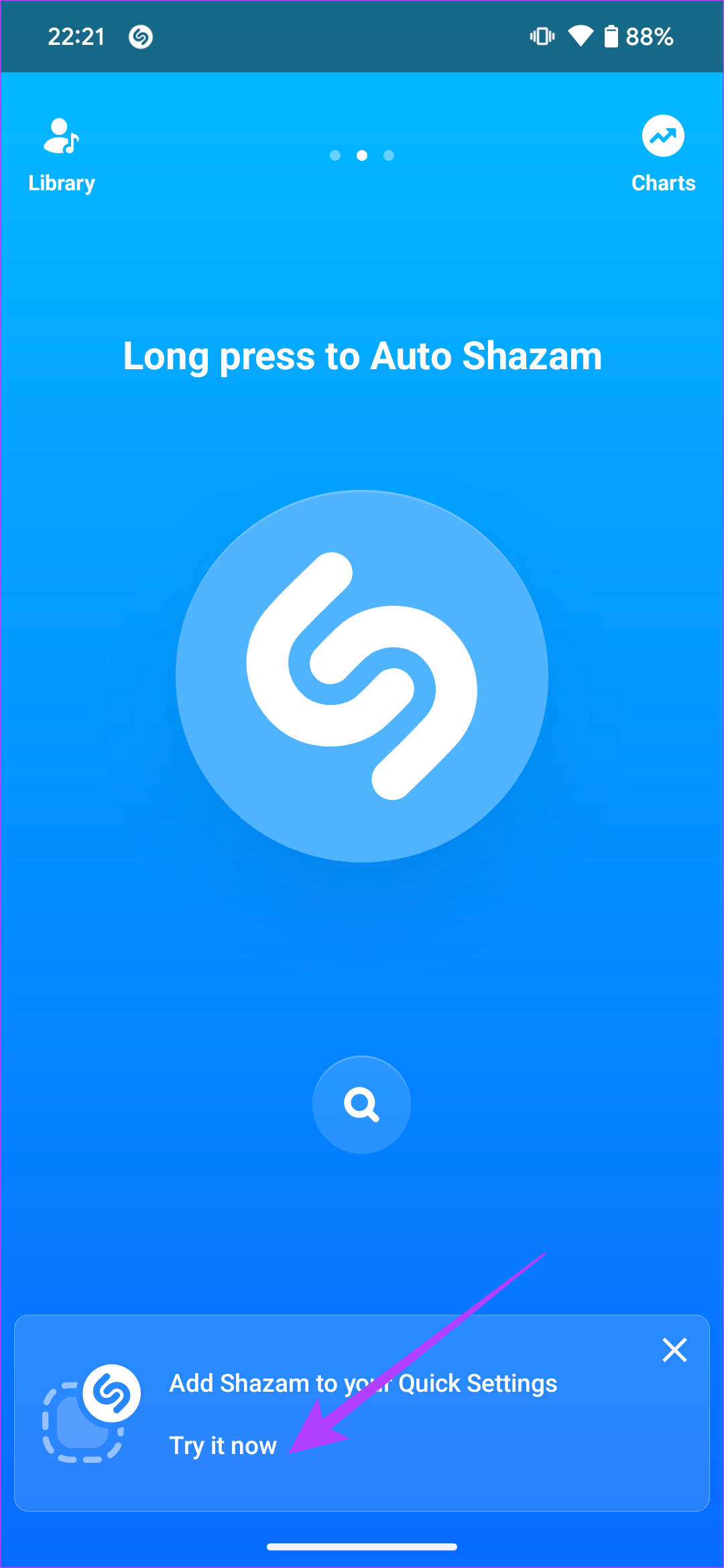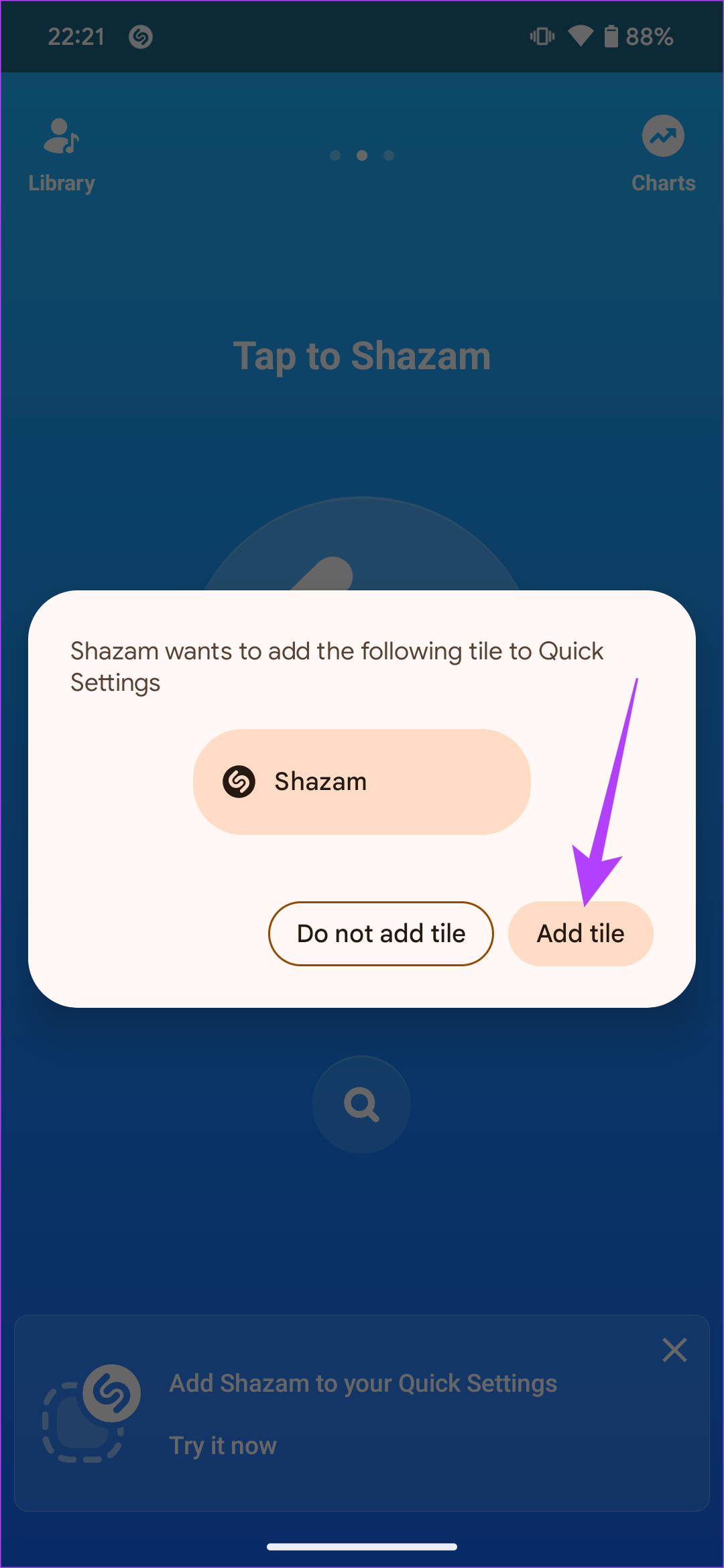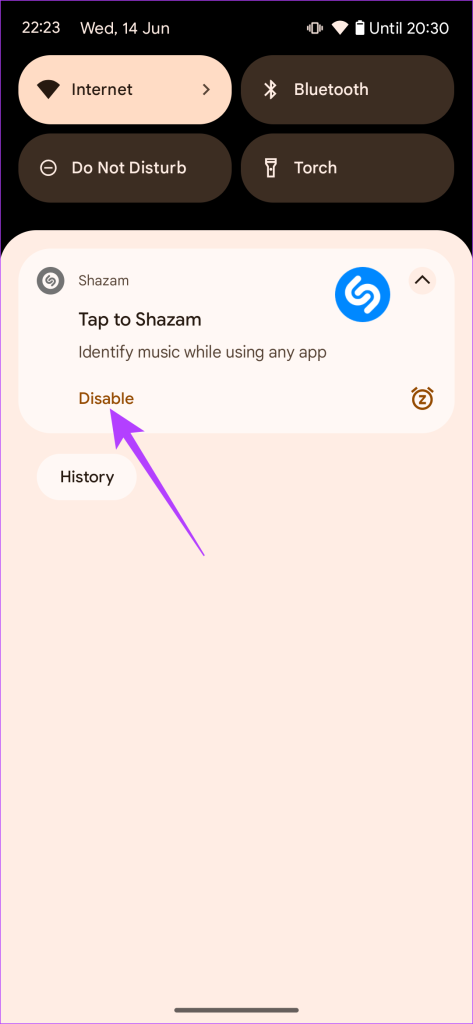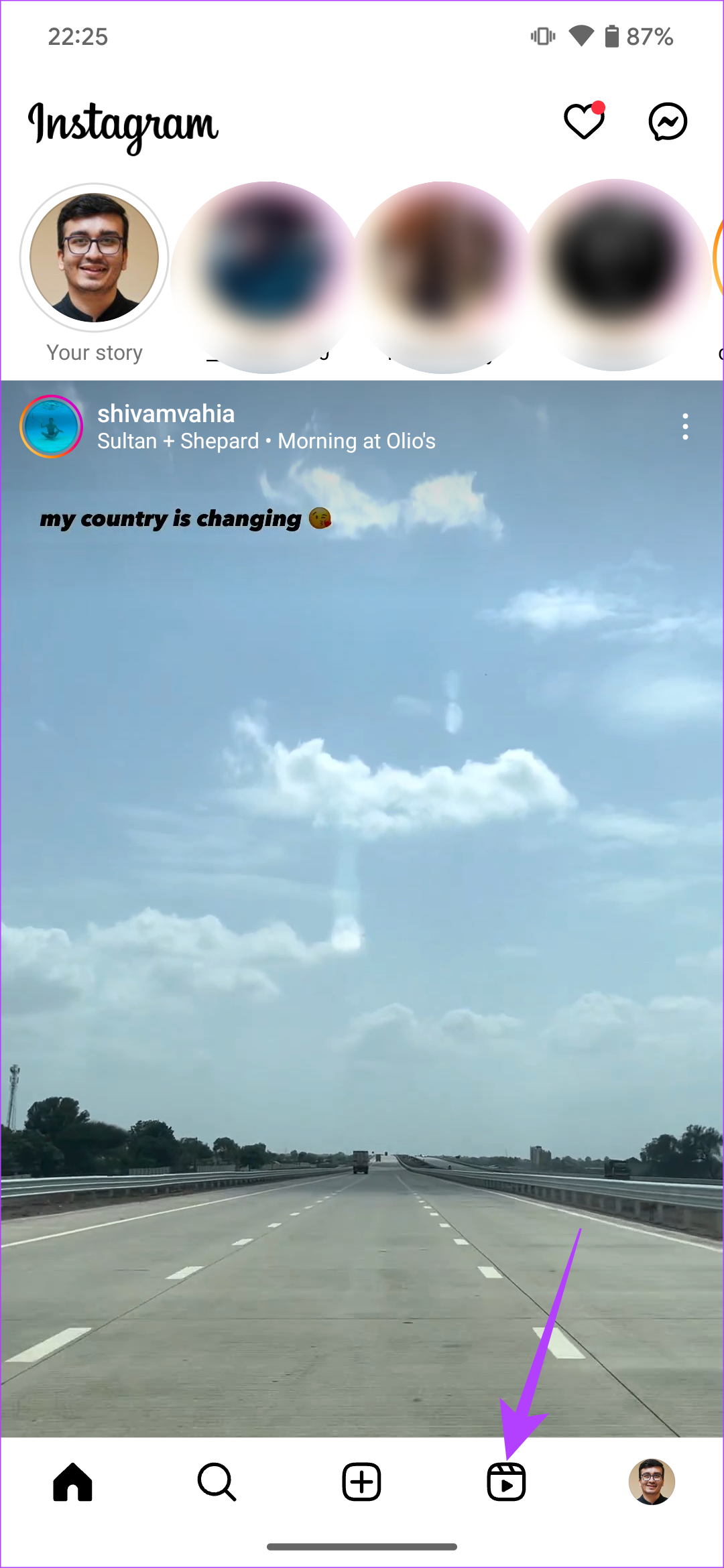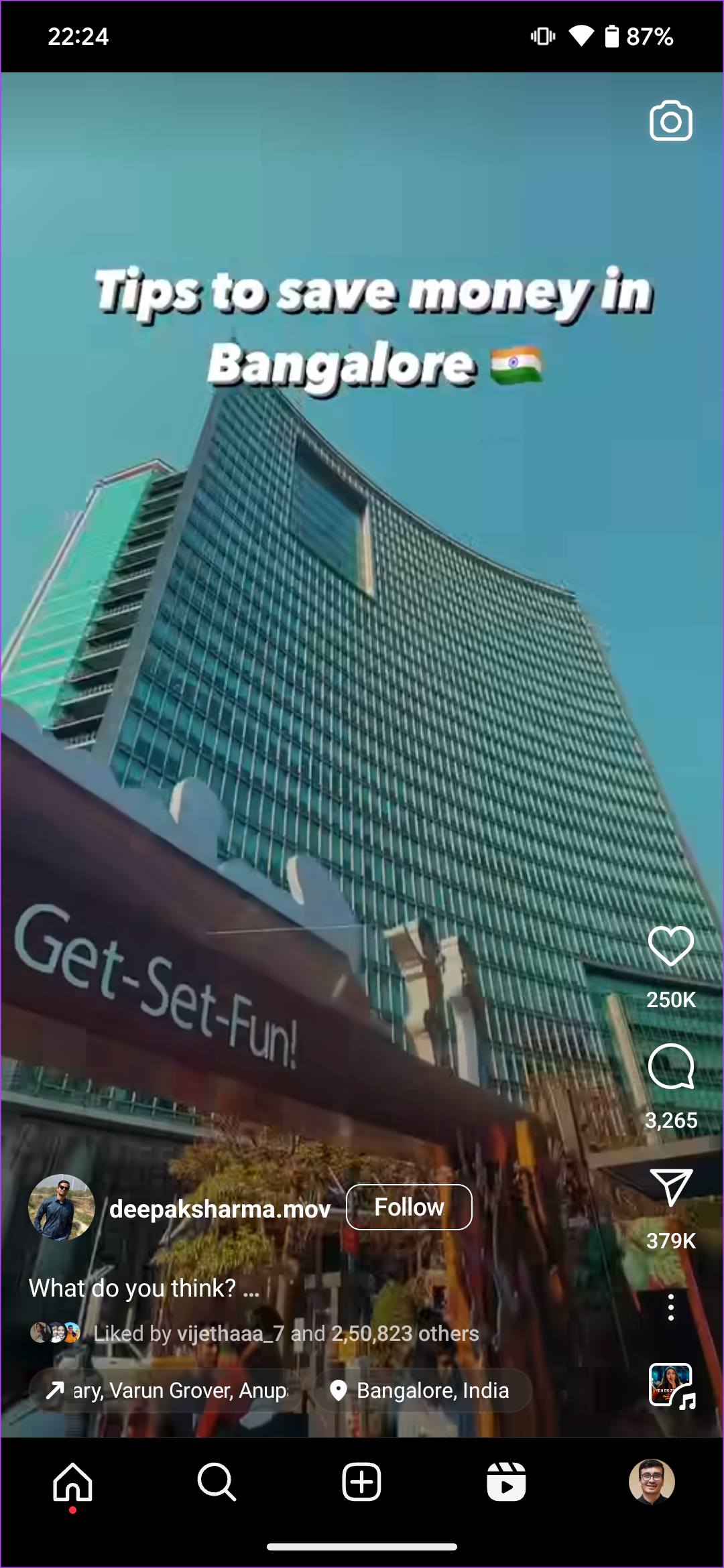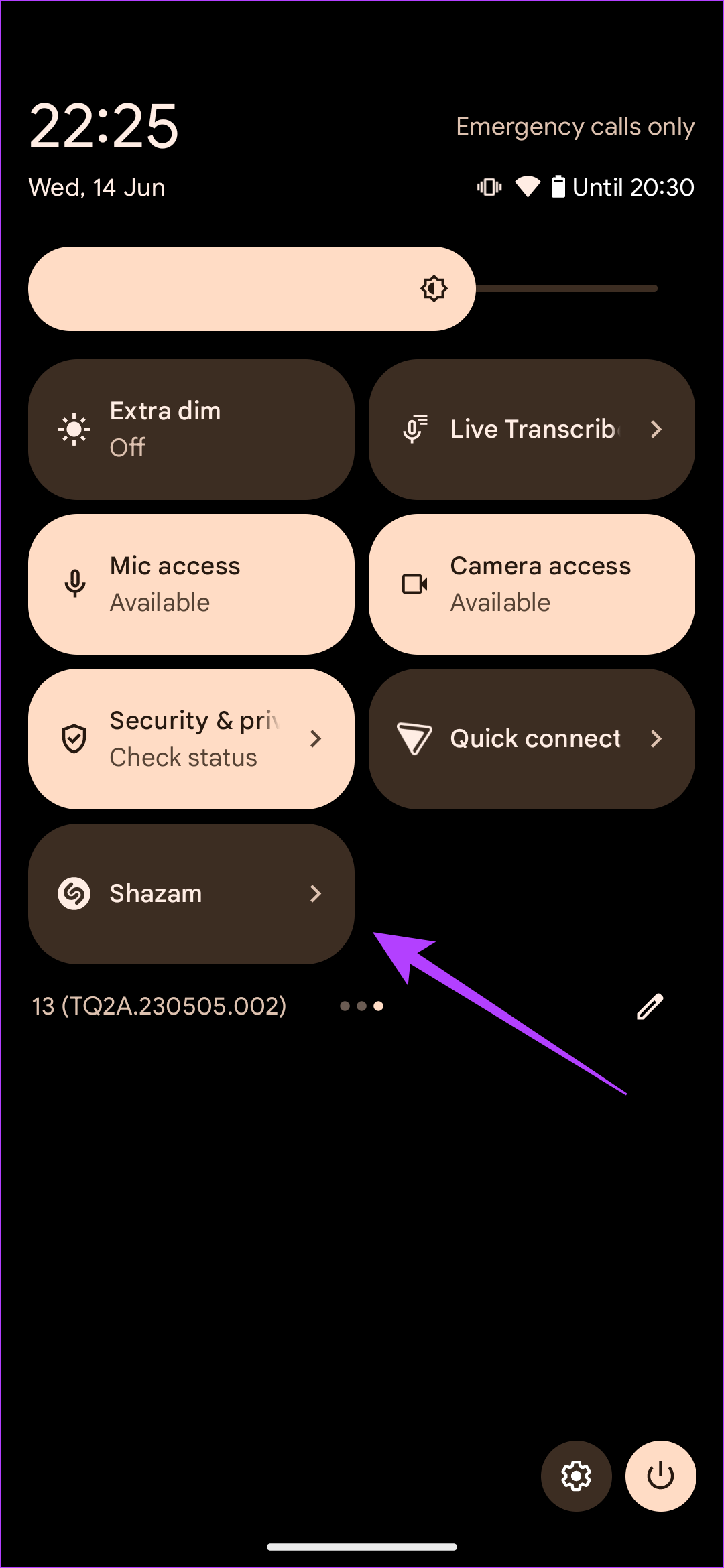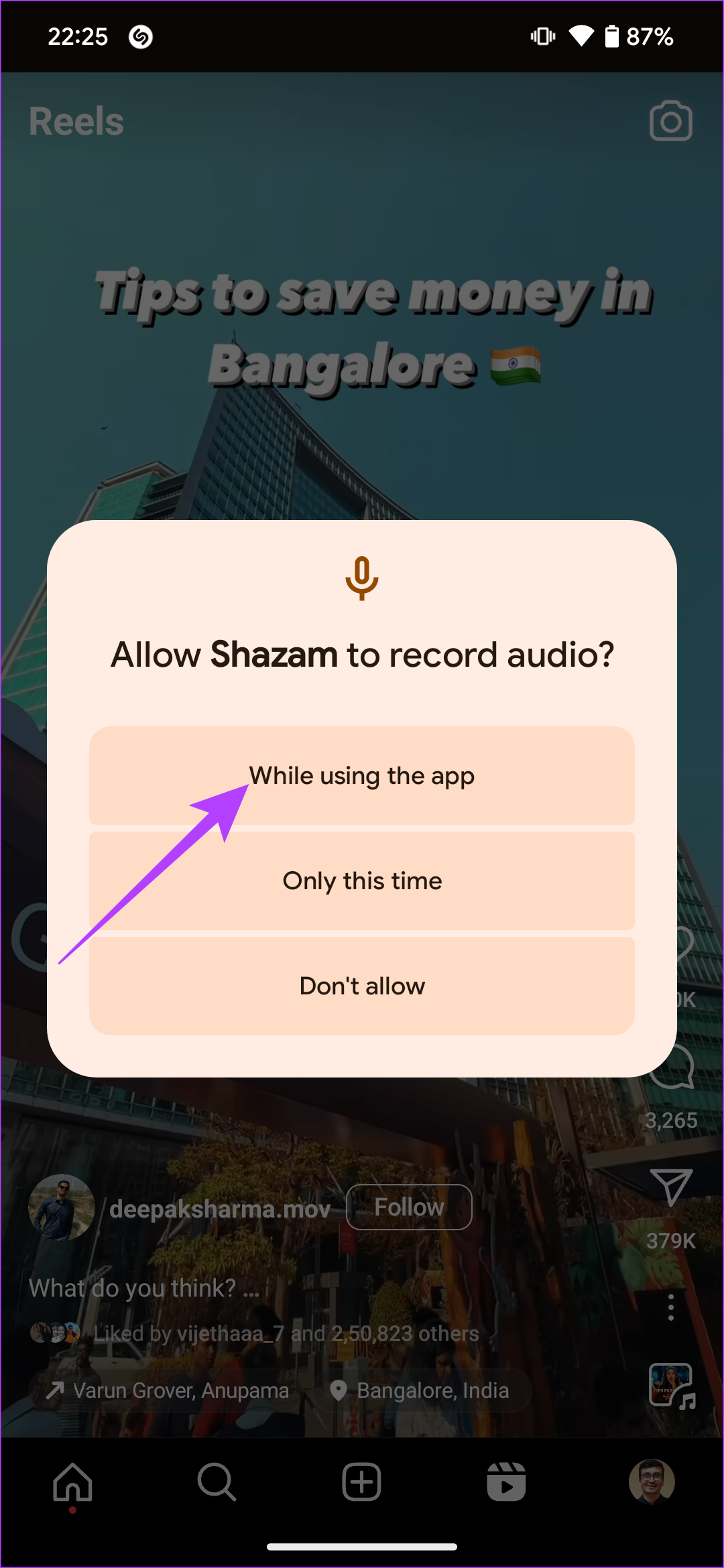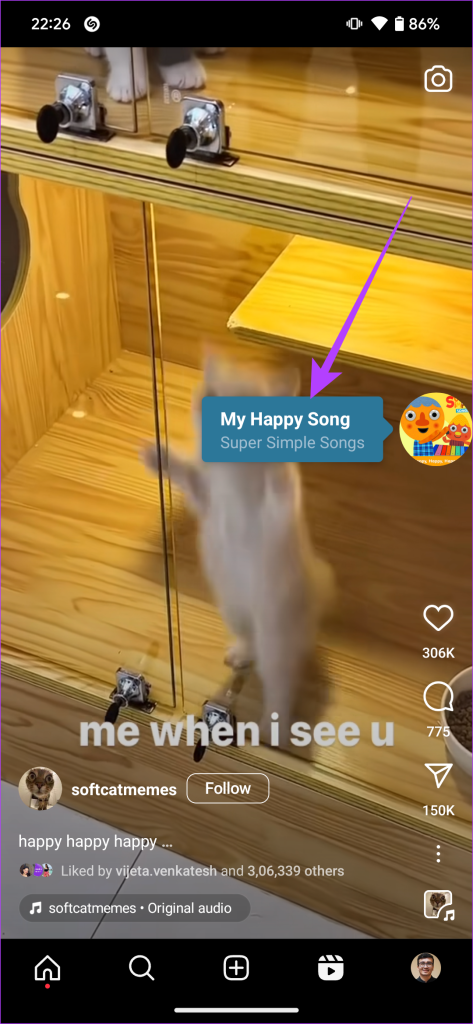Of het nu 'Watermeloensuiker' is of 'Kunnen we overgaan tot het goede deel?', deze Instagram Reel-oorwormen kun je gewoon niet van je afschudden. Als de maker van de Reel het nummer heeft bijgevoegd, goed en wel. Maar, maar – als de persoon die de Reel heeft gemaakt de naam van het nummer vergat te noemen? Maak je geen zorgen, we helpen je nummers te identificeren die op Instagram Reels worden afgespeeld.
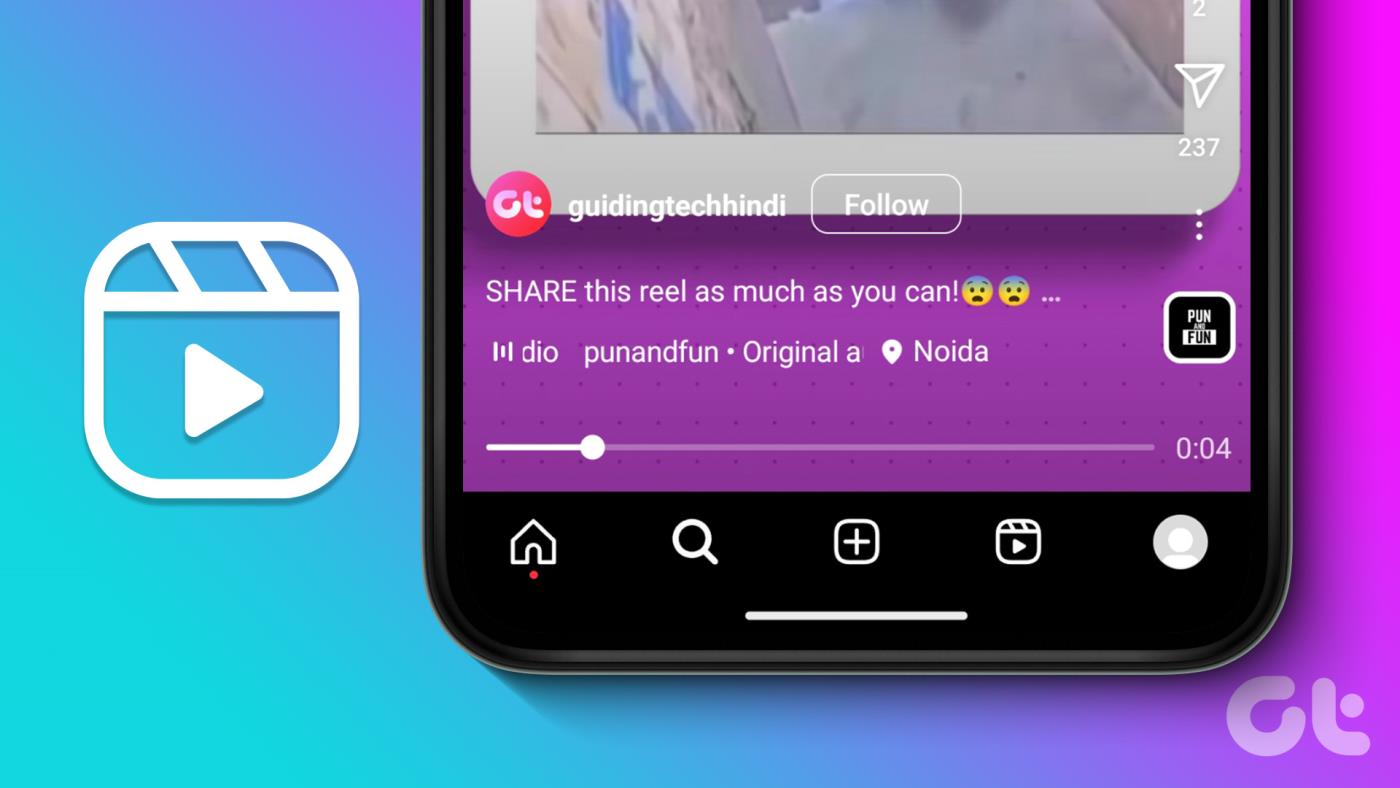
Of je nu leert hoe je muziek aan je Reels kunt toevoegen of later op de melodieën wilt gaan grooven, deze gids helpt je Reel-muziek in een oogwenk te identificeren. Laten we beginnen!
1. Zoek het nummer door op de naam van het nummer te tikken
Het is een luie dag en je scrollt door Instagram. Je hoort een pakkend liedje. Je wilt wanhopig weten welk nummer het is. In zo’n geval is je eerste gok om te controleren of de maker van de Reel de naam van het nummer aan de Reel heeft toegevoegd. Hier leest u hoe u dat kunt doen.
Stap 1: Open de Instagram-app op je telefoon. Navigeer naar de rol waarvan u het nummer wilt identificeren.
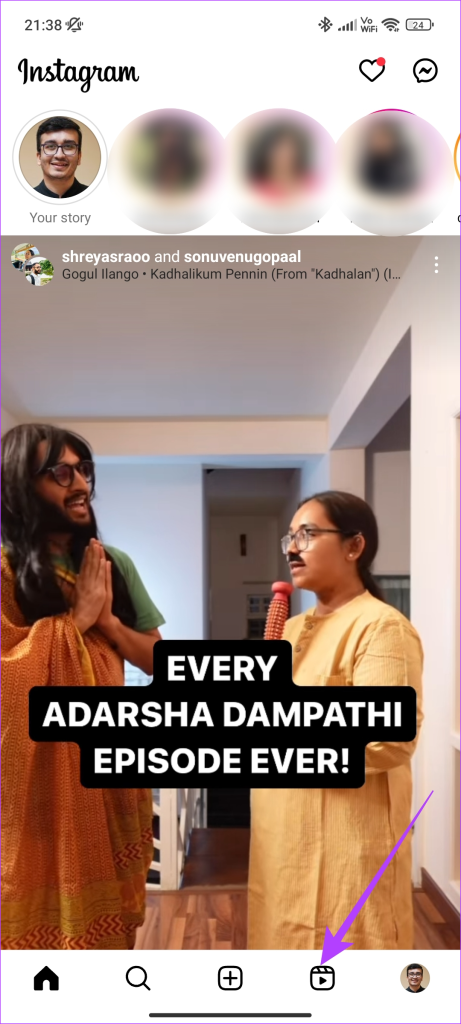
Stap 2: Tik op het tabblad Nummer linksonder in uw scherm. Dit brengt je naar de songpagina.
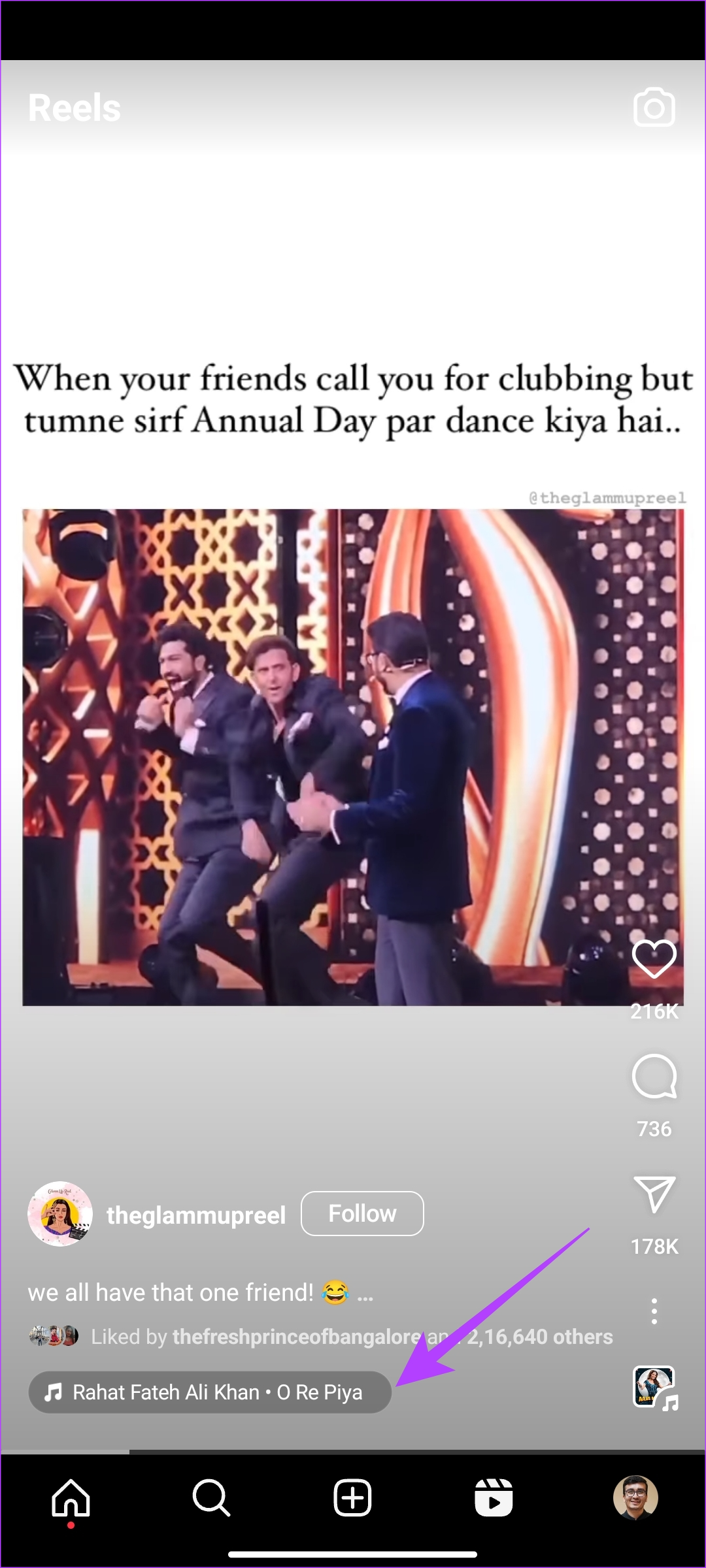
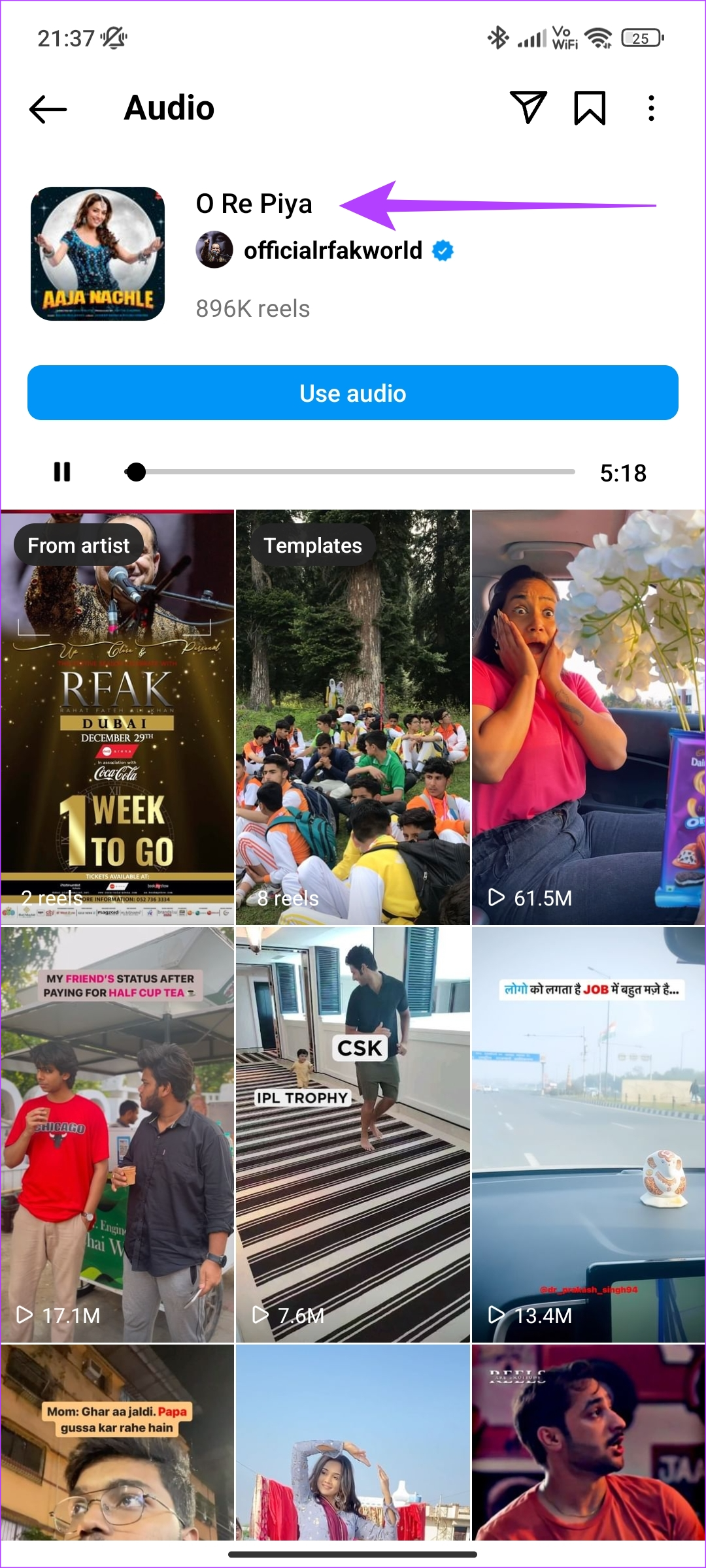
Nadat je de naam van het nummer hebt gevonden, kun je de audio nu voor je verhalen gebruiken of opslaan voor je volgende bericht. Je kunt zelfs andere rollen zien die hetzelfde spoor gebruiken. Deze truc zou je moeten helpen bij het identificeren van nummers die op Instagram-rollen worden afgespeeld.
2. Zoek een nummer dat je hebt gehoord op Instagram Reels op de iPhone
Je kijkt naar een prachtige Reel. Er is een rustgevend liedje op de achtergrond. Maar de maker van de Reel heeft het nummer niet aan de haspel bevestigd. Zoals hierboven besproken, vergeten verschillende makers het nummer op hun haspel te taggen. Hoewel dat frustrerend kan zijn, hebben we een eenvoudige hack voor jullie iOS-gebruikers.
Bij de hack wordt gebruik gemaakt van de ingebouwde Shazam-muziekherkenning in het Control Center van je iPhone . Zo kun je een nummer vinden dat je op Instagram Reels op je iPhone hebt gehoord.
Laten we eerst de Shazam-schakelaar toevoegen aan het iOS-controlecentrum.
Stap 1: Open de app Instellingen op uw iPhone en navigeer naar het tabblad Controlecentrum. Blader omlaag naar het gedeelte Meer bedieningselementen en zoek de optie Muziekherkenning. Druk op het plusteken ernaast om de schakelaar aan het Control Center toe te voegen.
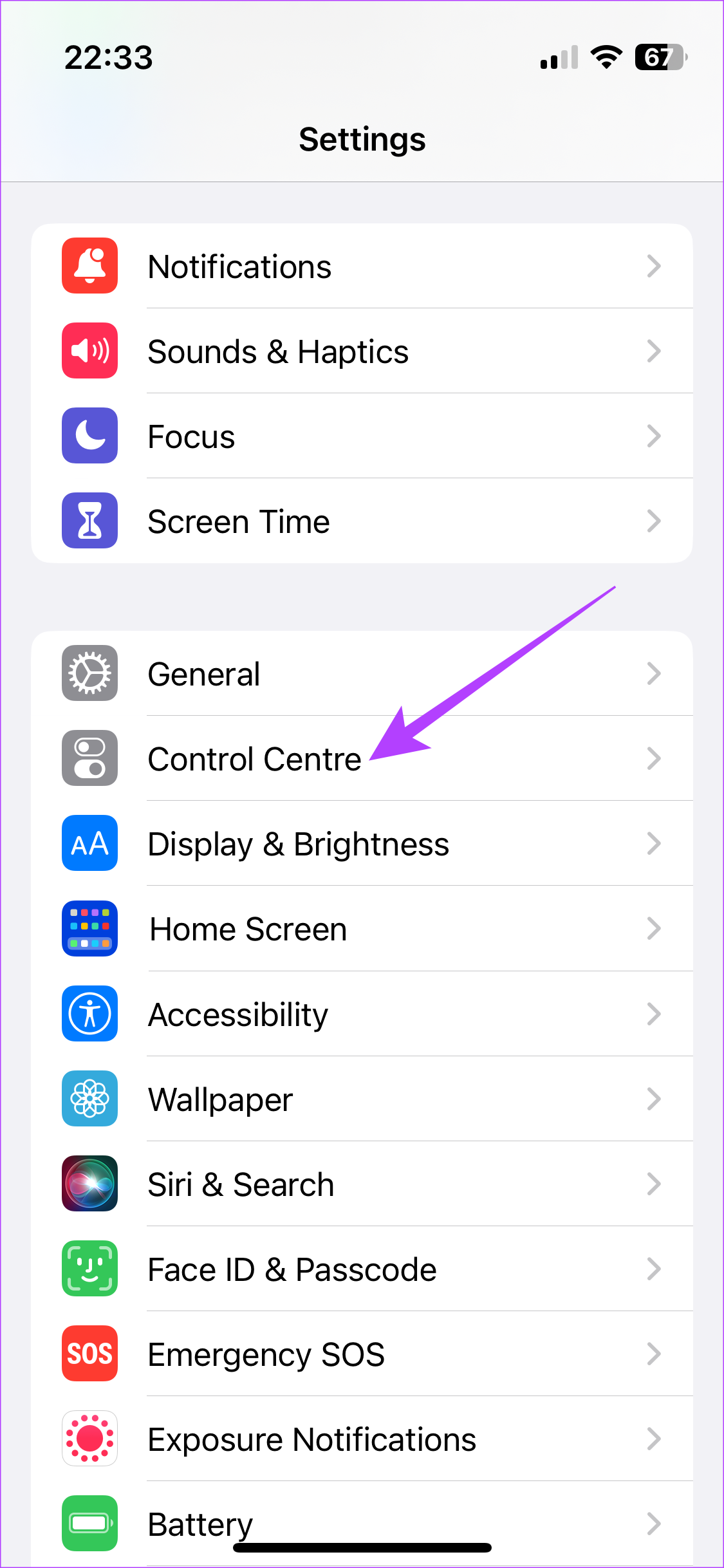
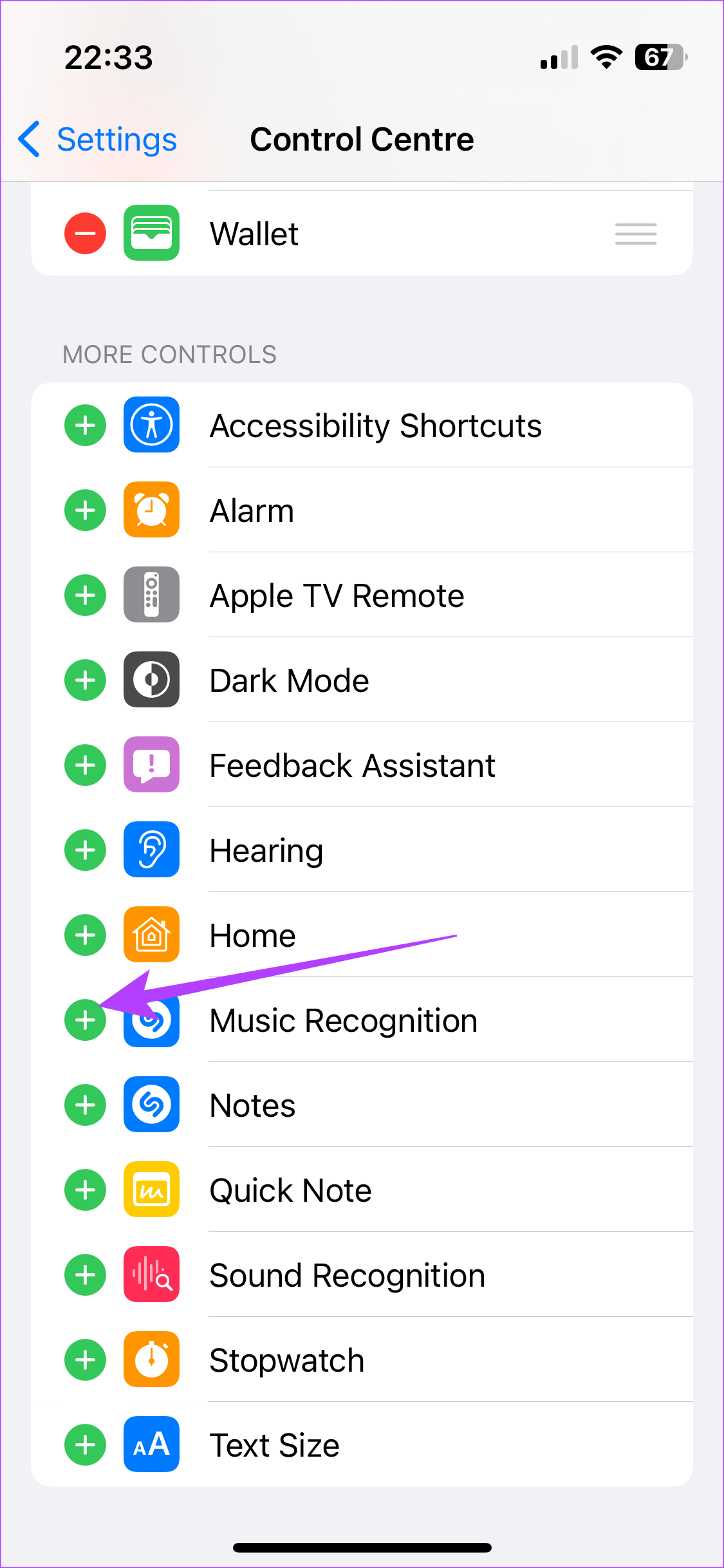
Nu de schakelaar is toegevoegd, gaat u verder met de volgende stappen.
Stap 3: Open de Instagram-app op je iPhone. Speel de rol van uw keuze. Zorg ervoor dat u het via de luidspreker afspeelt en niet via een oortelefoon.
Stap 4: Sleep vervolgens het Controlecentrum naar beneden. Tik op de Shazam-schakelaar. Shazam zal het nummer identificeren. De naam van het nummer verschijnt dan bovenaan uw scherm.
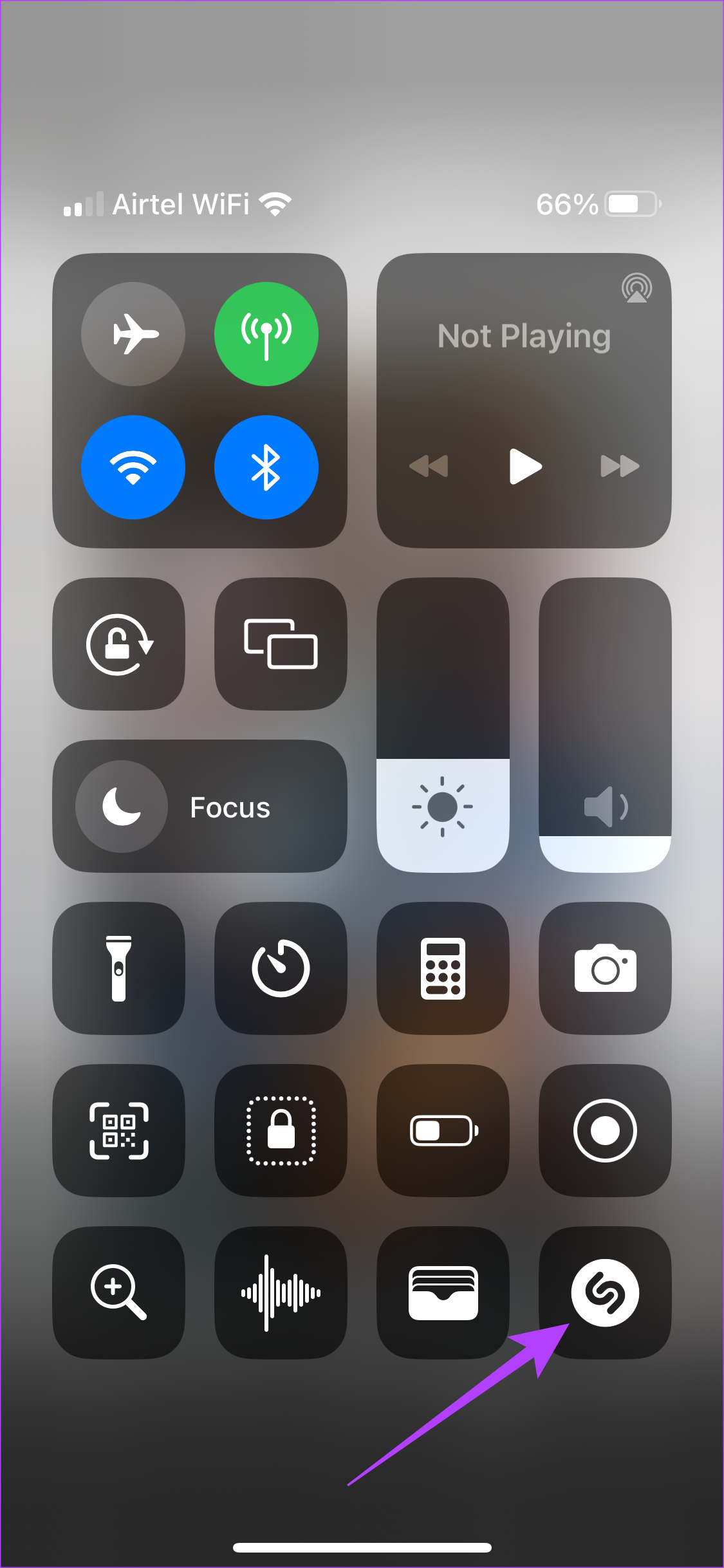
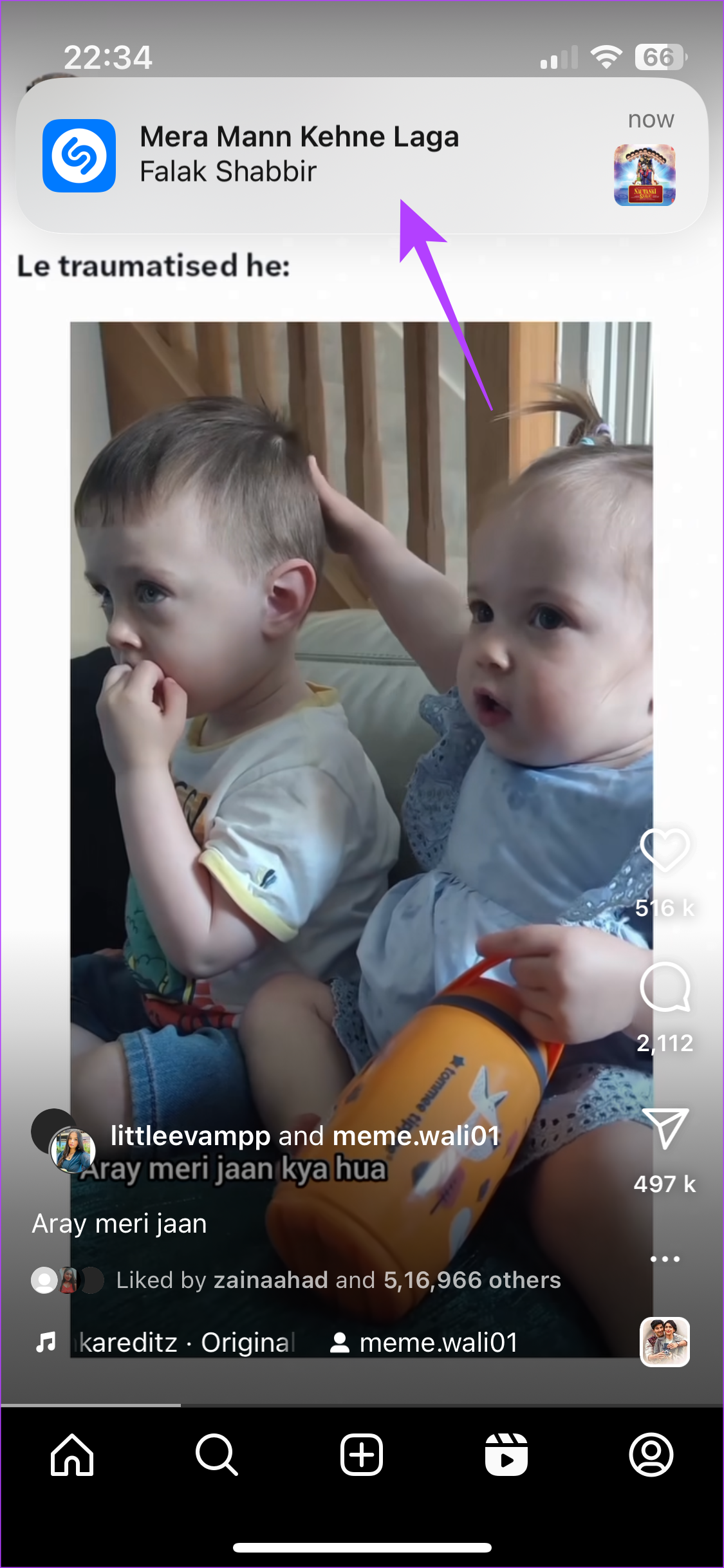
U heeft nu Shazam-muziekherkenning ingeschakeld in uw Controlecentrum. Elke keer dat je een nummer tegenkomt dat je wilt identificeren, druk je op de schakelaar.
3. Zoek muziek van Instagram-video's op Android
Terwijl iPhone-gebruikers de luxe hebben van vooraf geïnstalleerde Shazam-muziekherkenning, hoeven Android-enthousiastelingen zich geen zorgen te maken. Je kunt muziek van Instagram-video's vinden door simpelweg de
Shazam-app op je telefoon te installeren. Hier is hoe.
Stap 1: Installeer de Shazam-app vanuit de Google Play Store via onderstaande knop.
Shazam installeren
Stap 2: Open de app en onderaan zou je een banner moeten zien waarin staat dat je Shazam kunt gebruiken terwijl je andere apps gebruikt. Tik op 'Probeer het nu'.
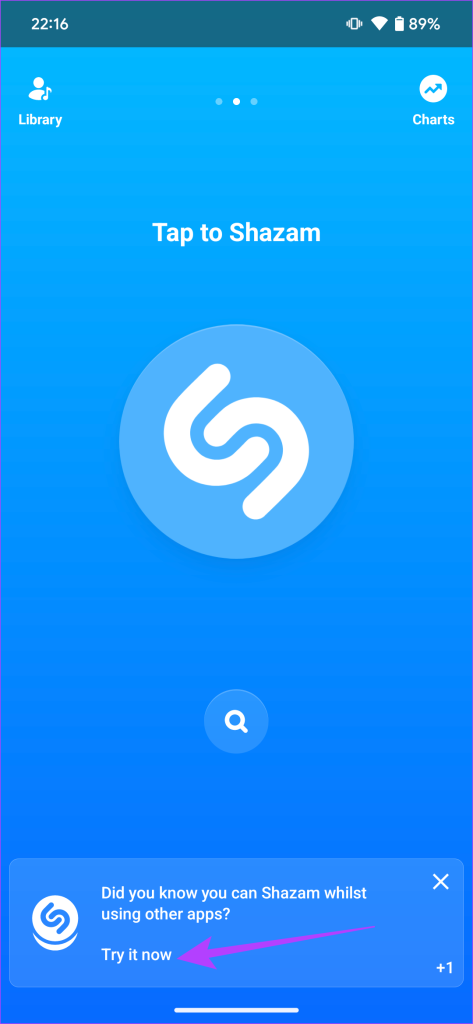
Stap 3: Blader nu omlaag in de app Instellingen en navigeer naar Shazam. Schakel de schakelaar naast 'Weergave via andere apps toestaan' in.
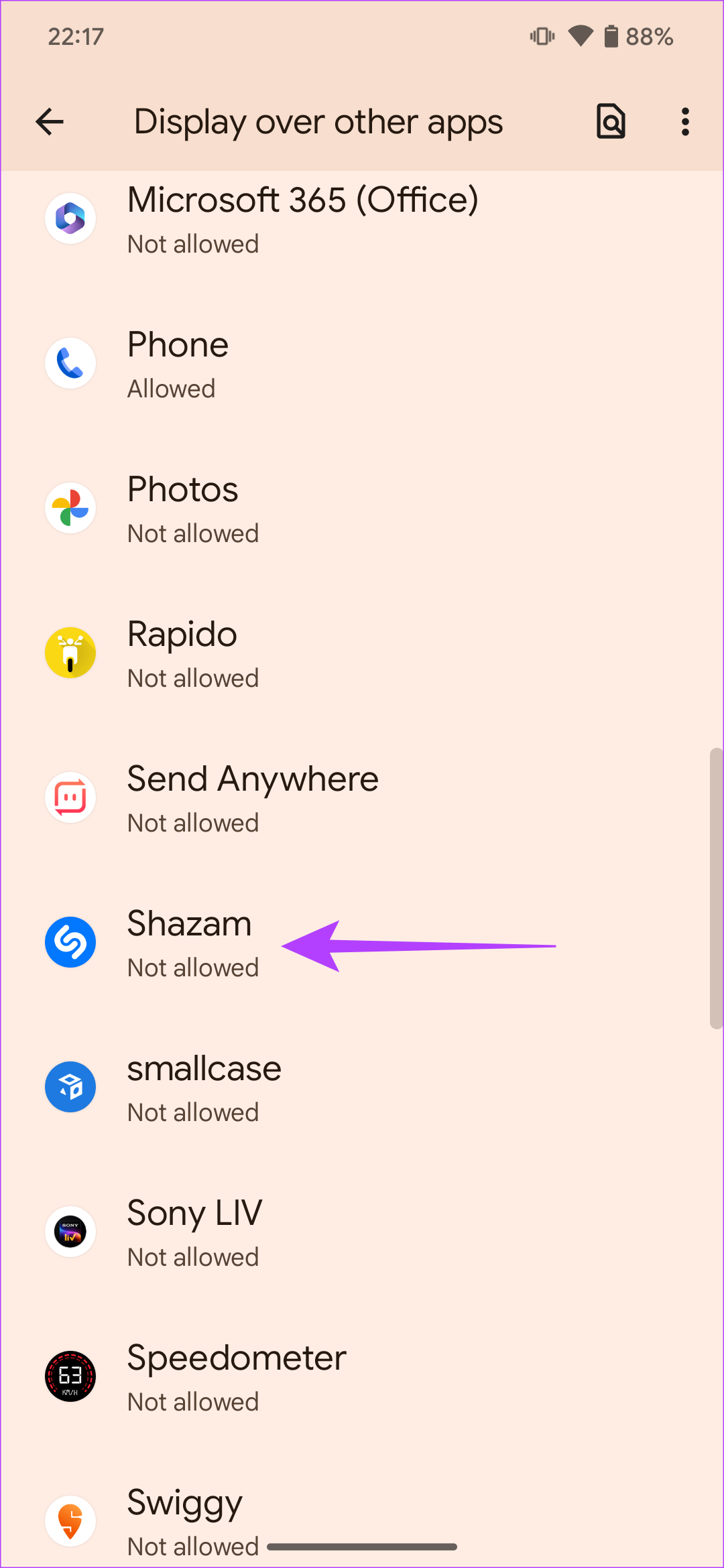
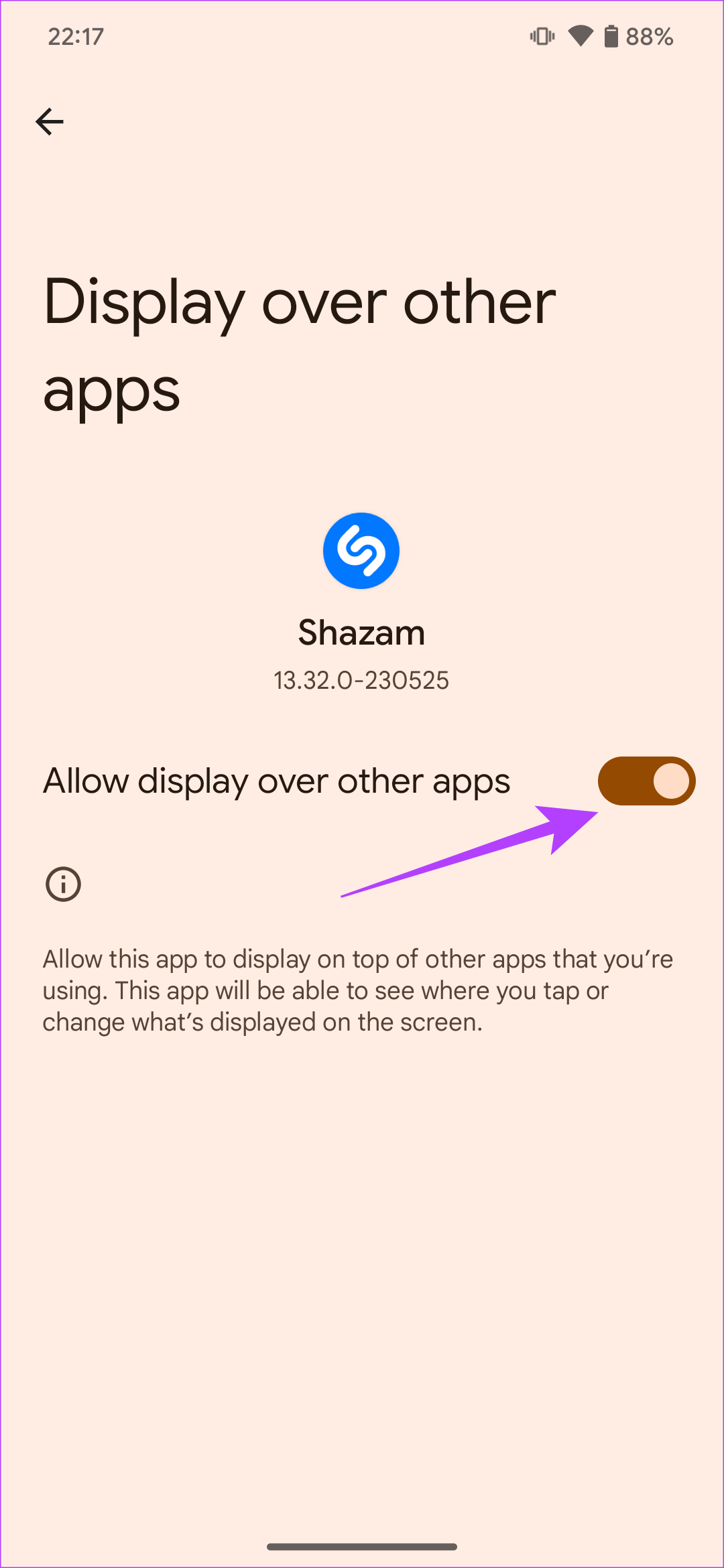
Stap 4: Ga terug naar de Shazam-app. Tik vervolgens op Probeer nu. Je ziet nu altijd een zwevend Shazam-pictogram op je scherm.
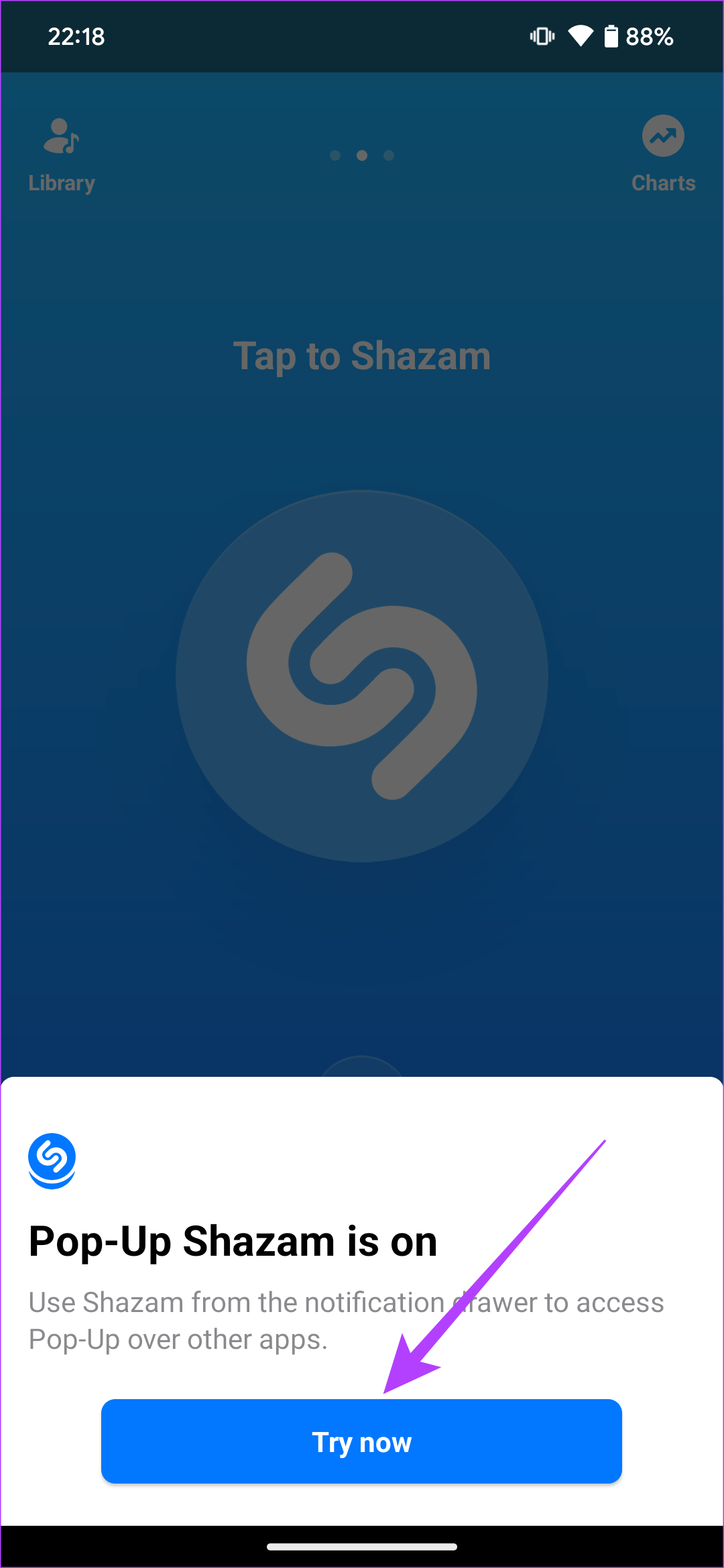
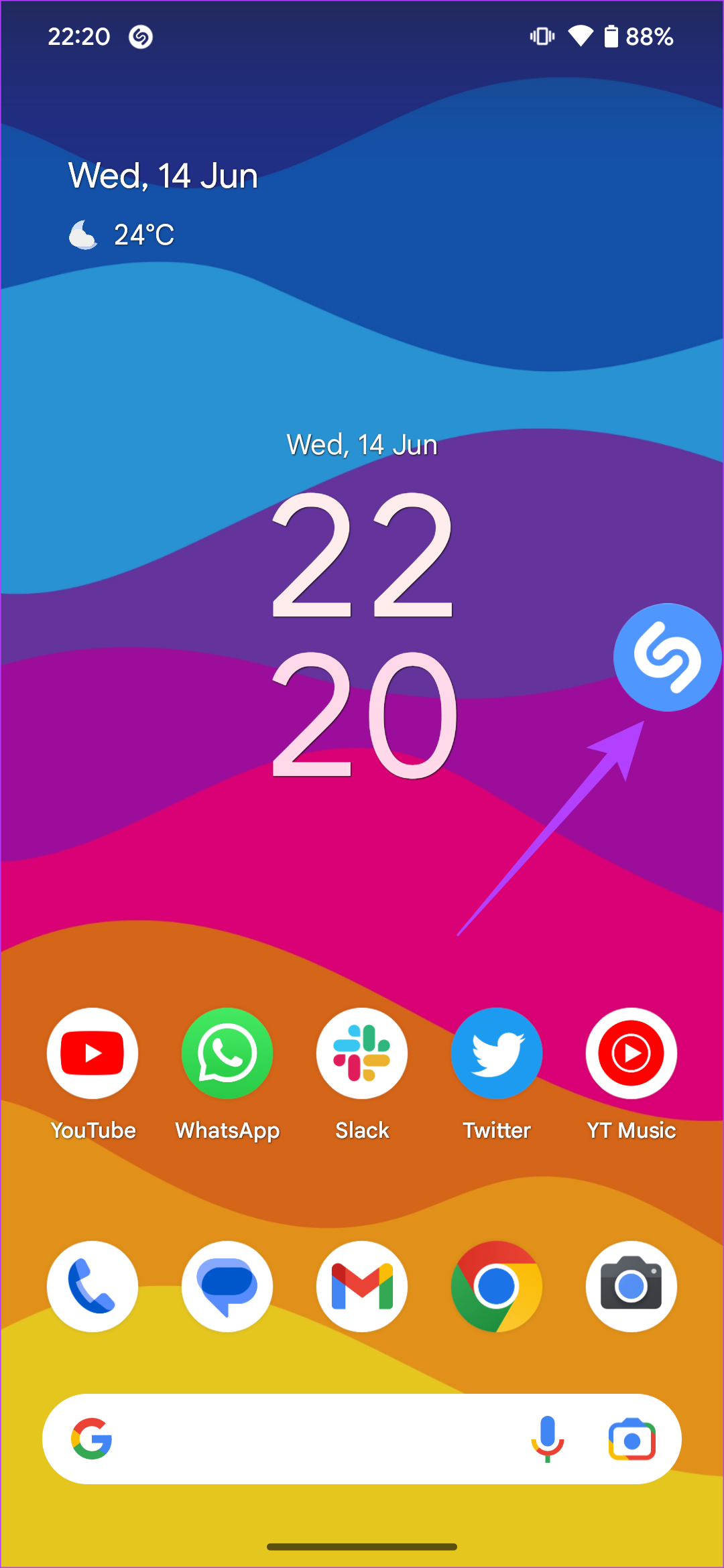
Je kunt erop tikken terwijl je naar een film kijkt om het nummer te identificeren. Dit is echter geen ideale oplossing, omdat het visueel niet aantrekkelijk is om altijd een Shazam-knop op uw scherm te hebben. Hier is dus een snelle oplossing.
Stap 5: Ga terug naar de Shazam-app. Je zou onderaan een andere banner moeten zien waarin je wordt gevraagd Shazam toe te voegen aan je Snelle instellingen. Klik op de knop 'Probeer het nu'. Tik vervolgens op Tegel toevoegen.
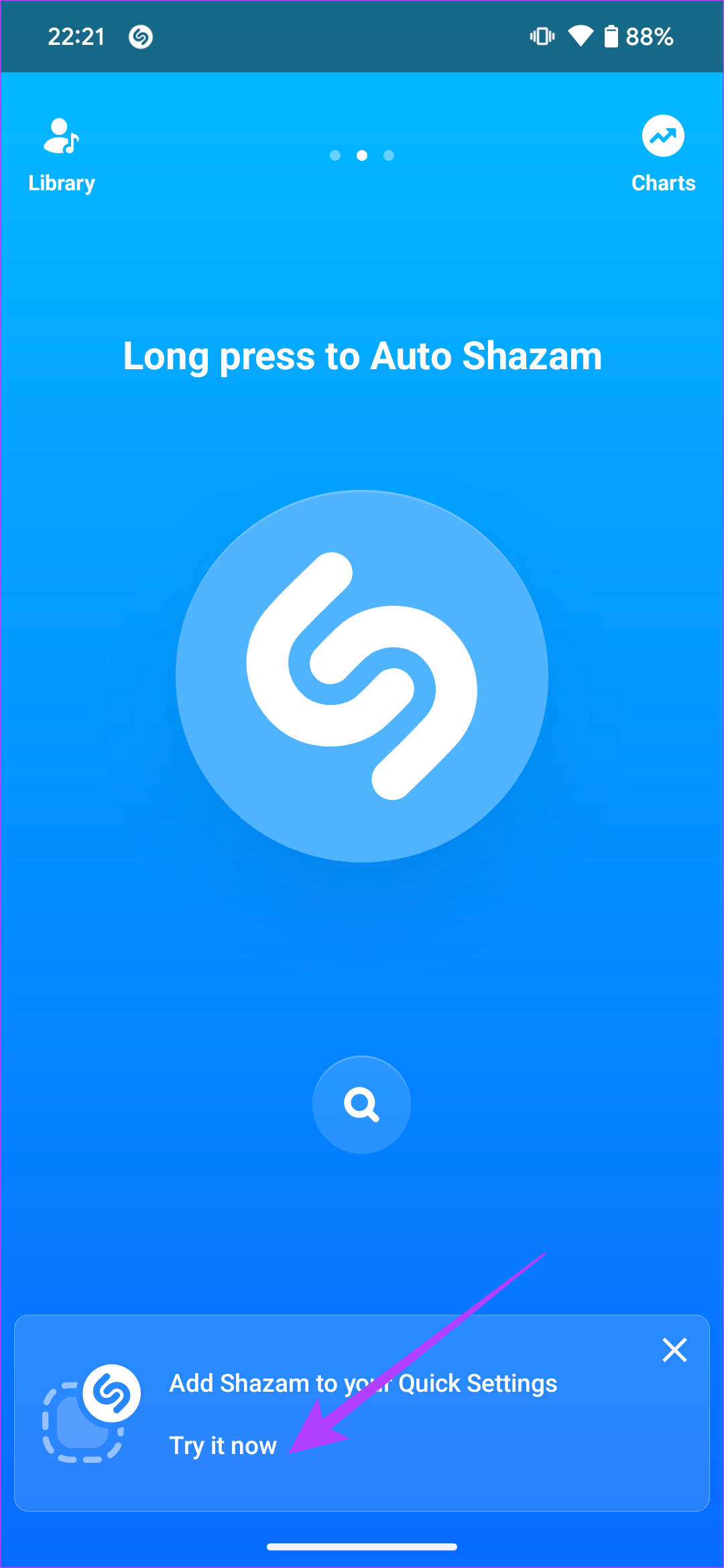
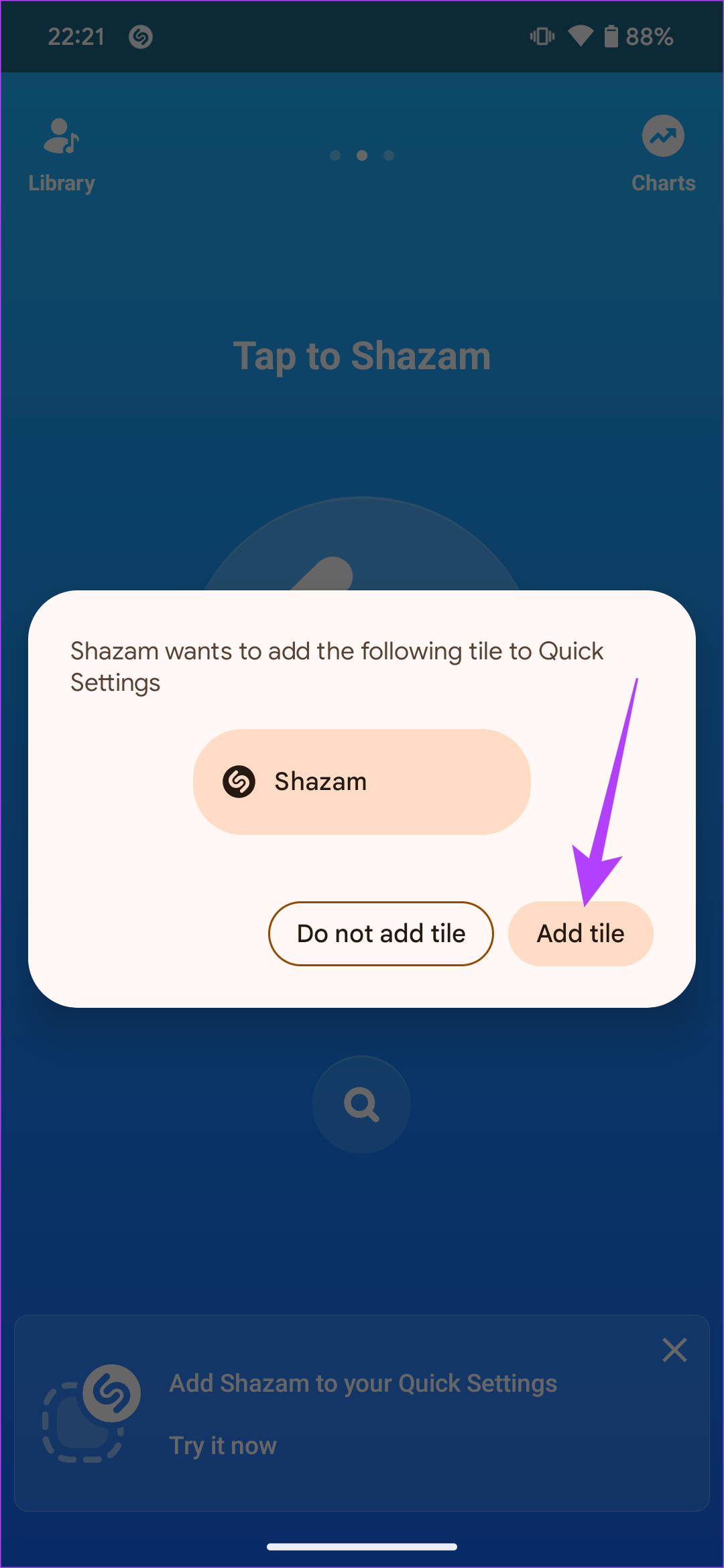
Stap 6: Haal nu het meldingenpaneel op uw telefoon naar beneden en selecteer Uitschakelen voor Tap to Shazam. Hiermee wordt de aanhoudende schakelaar verwijderd.
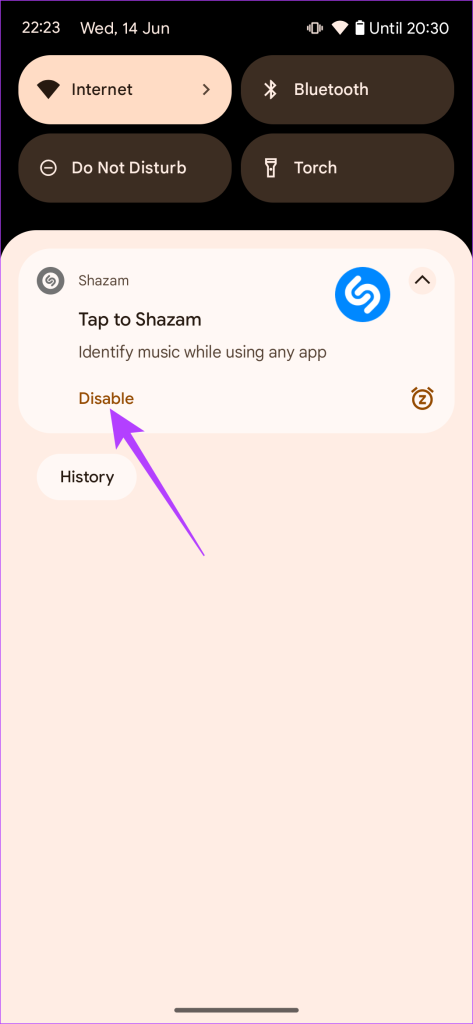
Stap 7: Open de Instagram Reel van je keuze. Breng de snelle schakelaars vanaf de bovenkant naar beneden.
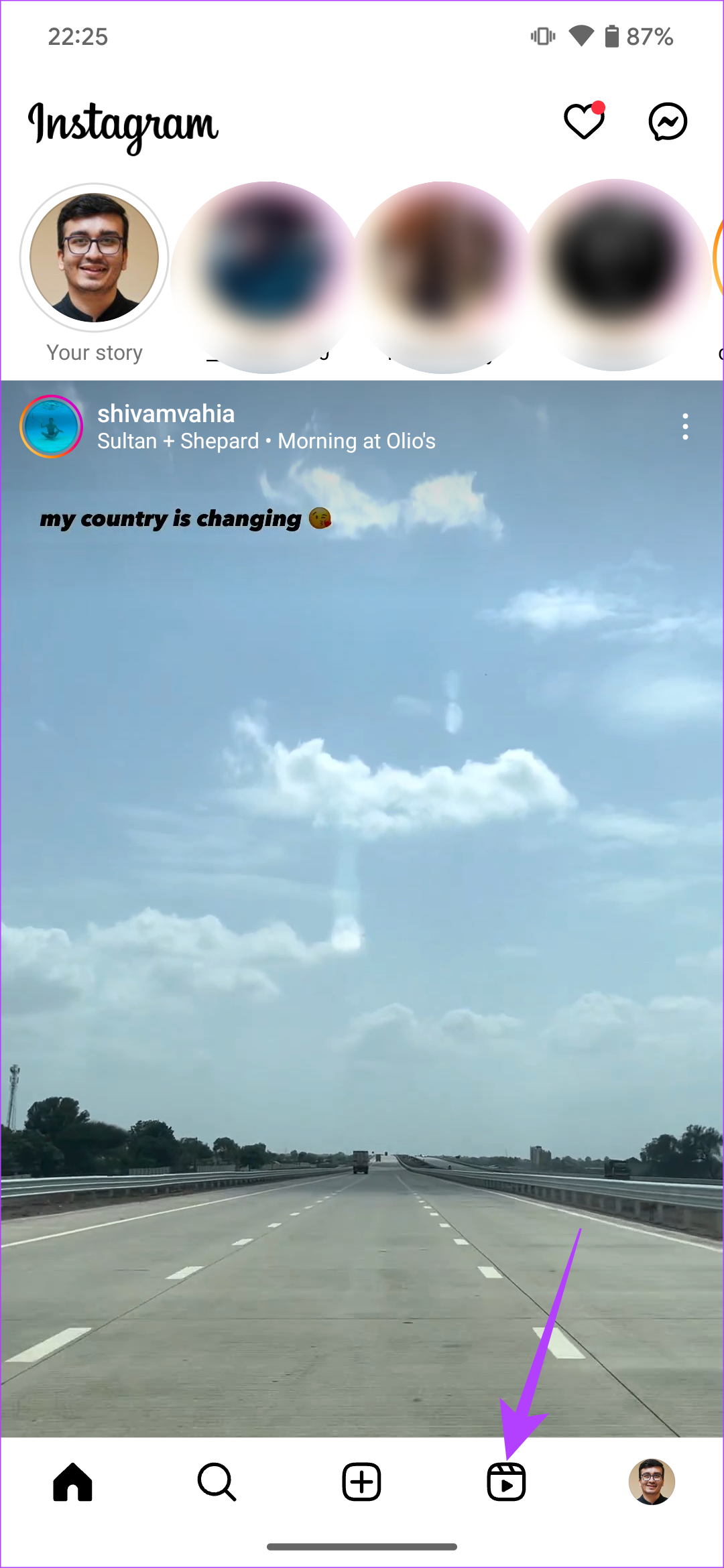
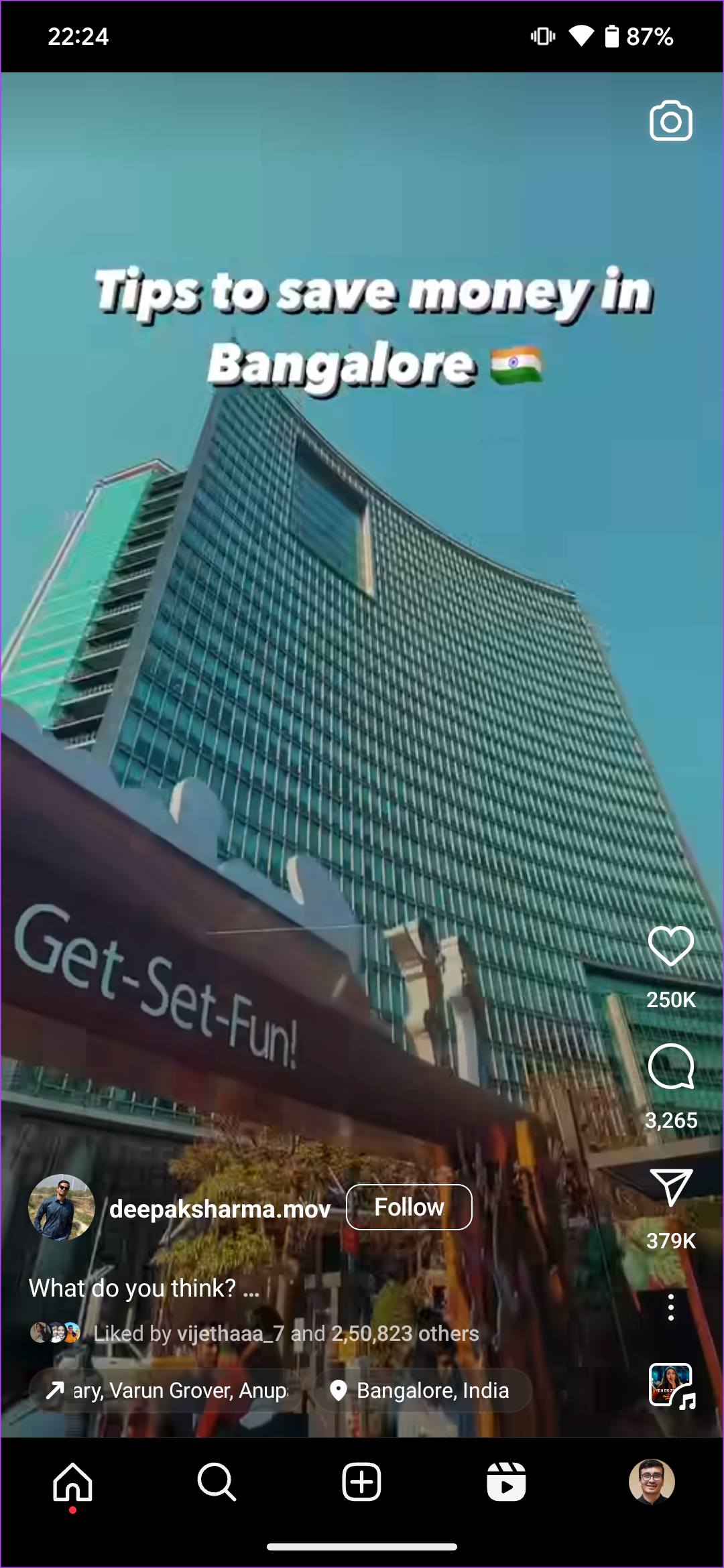
Stap 8: Zoek de nieuw toegevoegde Shazam-schakelaar en tik erop. Geef de app toestemming om audio op te nemen door op 'Tijdens gebruik van de app' te tikken.
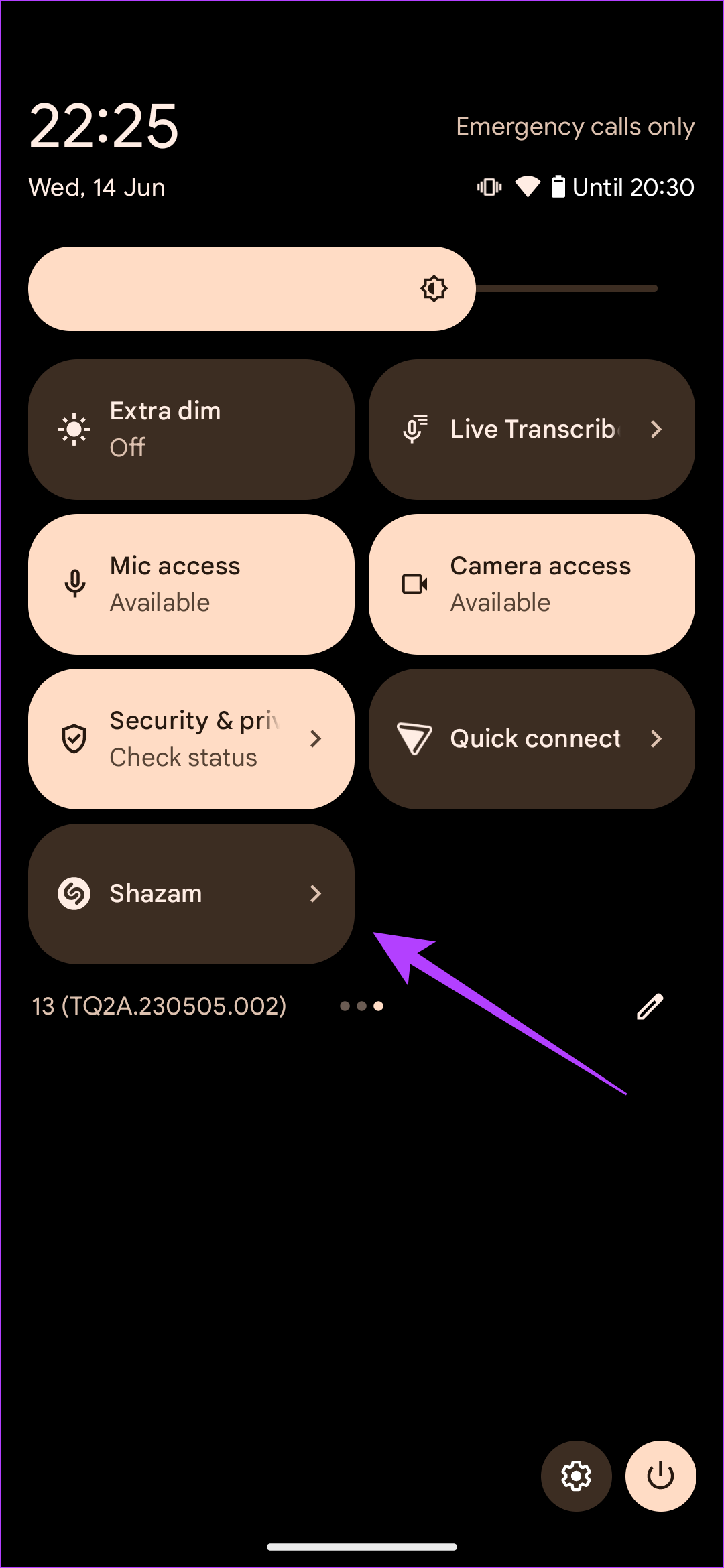
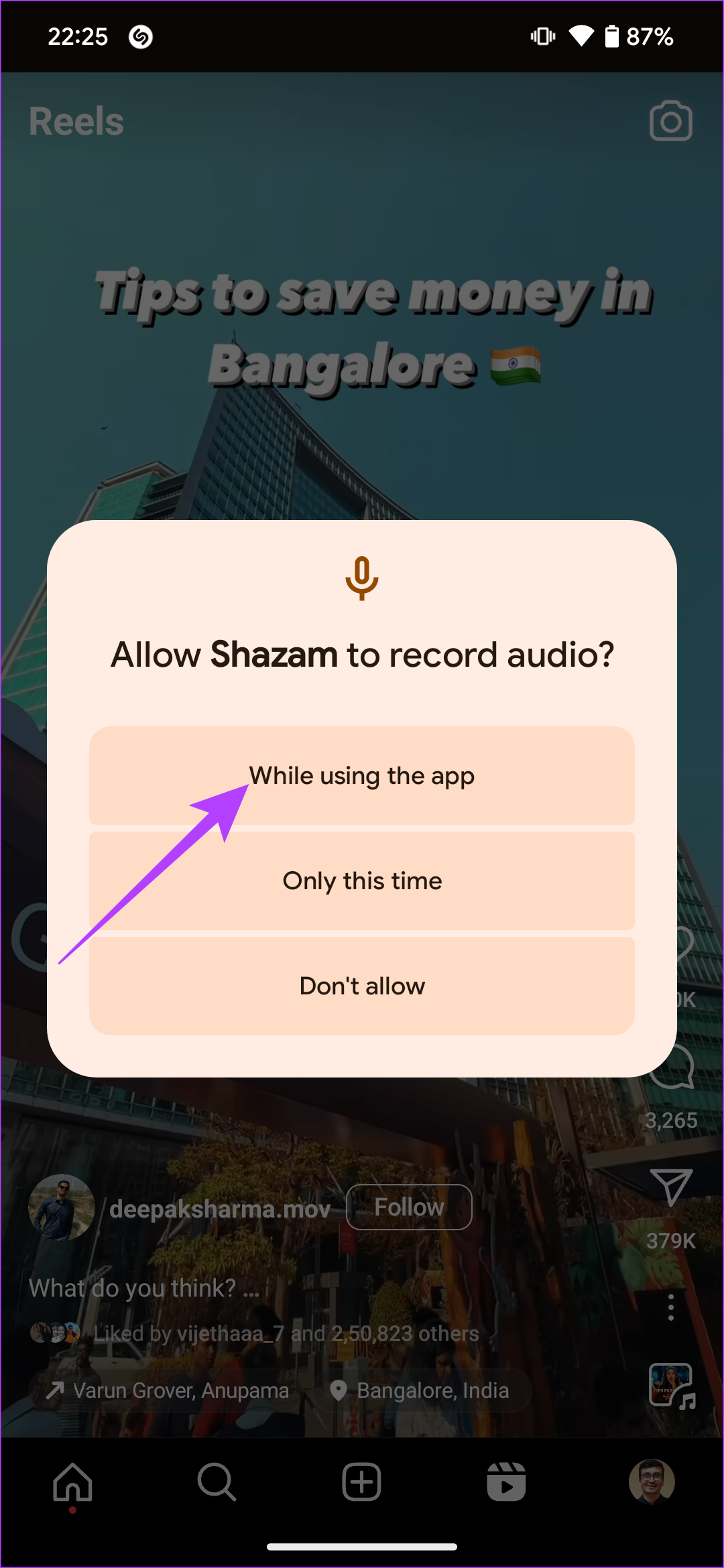
Je ziet nu een kleine pop-up met de naam van het nummer.
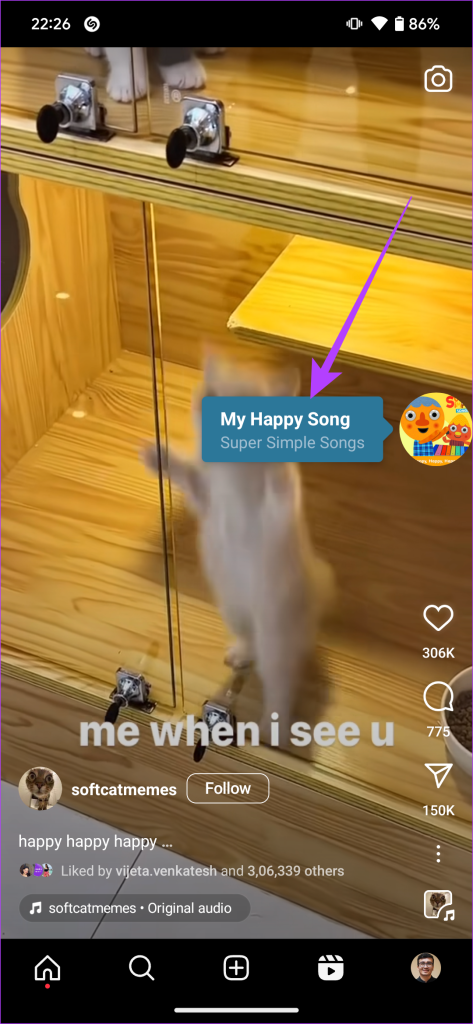
Veelgestelde vragen over het identificeren van nummers die op Instagram-rollen worden afgespeeld
1. Waarom verschijnt de naam van het nummer niet bovenaan de Reel op Instagram?
Rollenmakers voegen doorgaans de naam van de muziek toe aan de Reel. Als je de muziekwaarschuwing linksonder in je scherm niet ziet, betekent dit dat de persoon het nummer niet heeft getagd. Niettemin, zelfs als de Reel-maker het nummer niet heeft toegevoegd, zouden de eenvoudige trucs in de bovenstaande gids je moeten helpen het nummer te identificeren.
2. Kan ik Shazam ook gebruiken om nummers in Instagram-verhalen te identificeren?
Ja. Shazam kan je helpen nummers te identificeren, niet alleen op Reels, maar ook op verhalen. Dezelfde stappen als hierboven vermeld zijn van toepassing.
3. Kan ik nummers op Instagram vinden als ik een koptelefoon gebruik?
Het antwoord is zowel ja als nee. Als de naam van het nummer op de haspel staat, maakt het niet uit of je een koptelefoon gebruikt of niet. Als u Shazam gebruikt, heeft u echter slecht nieuws. Shazam zou dat pakkende nummer in het verhaal van je vriend niet kunnen identificeren als je een koptelefoon op hebt.
Shazam-nummers van Instagram
Als de maker van de Reel die je bekijkt het nummer erbij heeft gevoegd, is er niets vergelijkbaars. Als de Reel echter pakkende achtergrondmuziek zonder tag heeft, kan het irritant worden, toch? Deze gids zou je echter moeten helpen zonder veel gedoe nummers te identificeren die op Instagram-rollen worden afgespeeld.